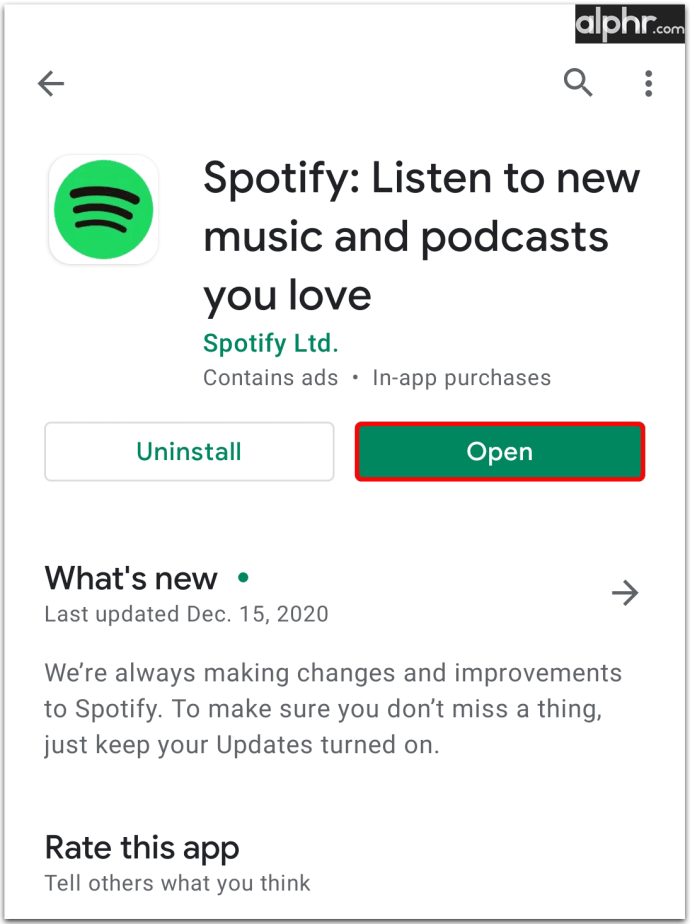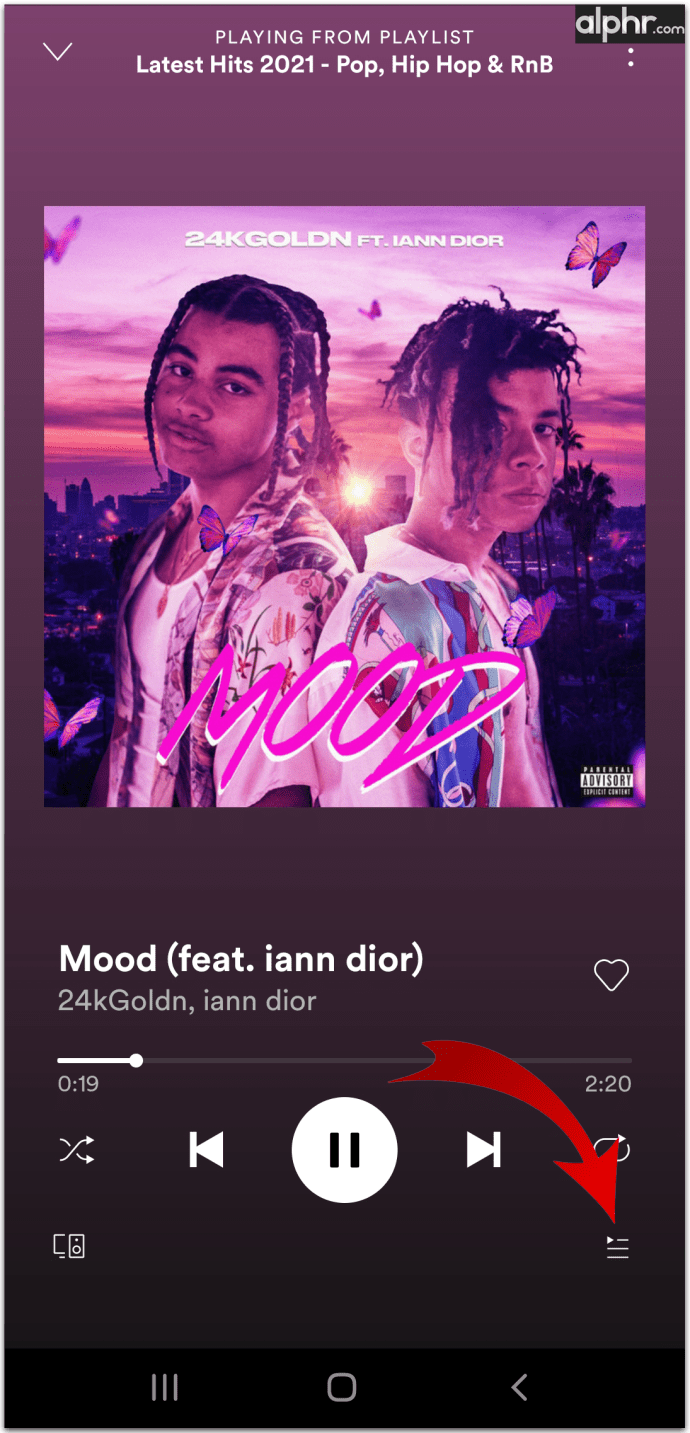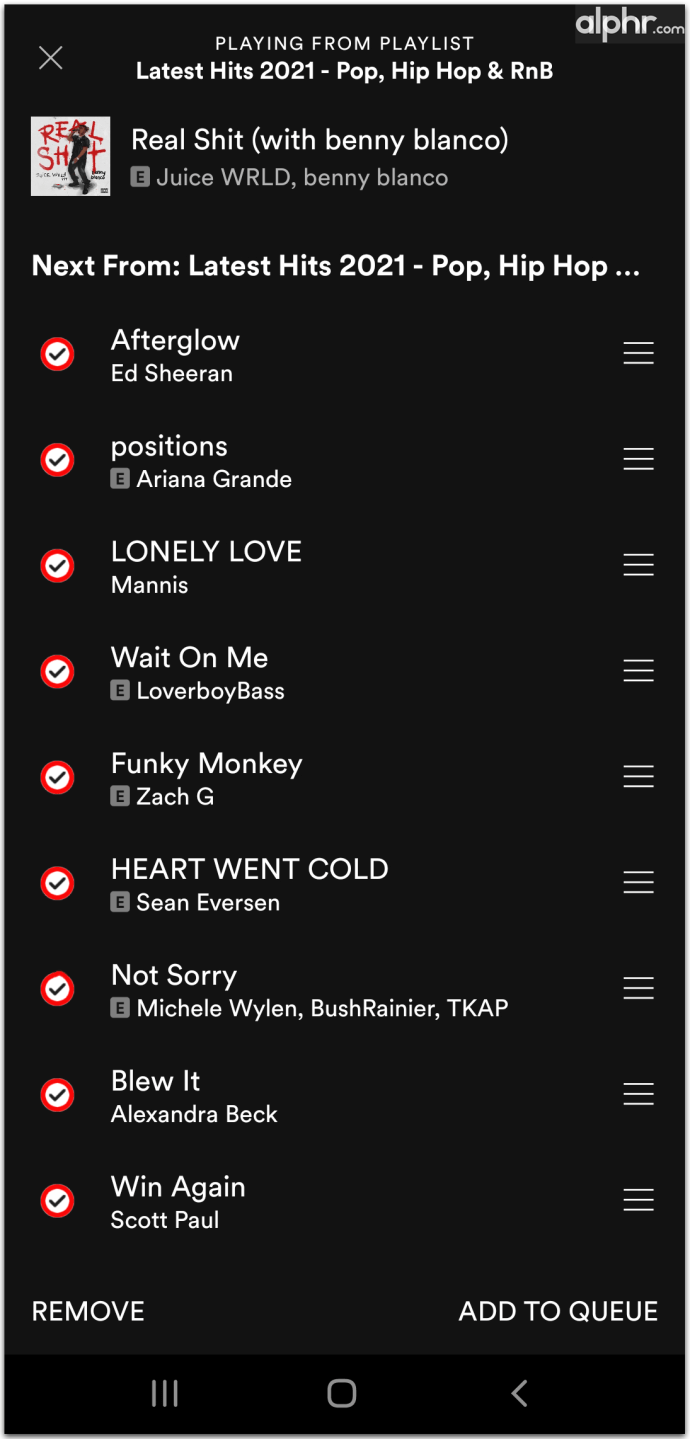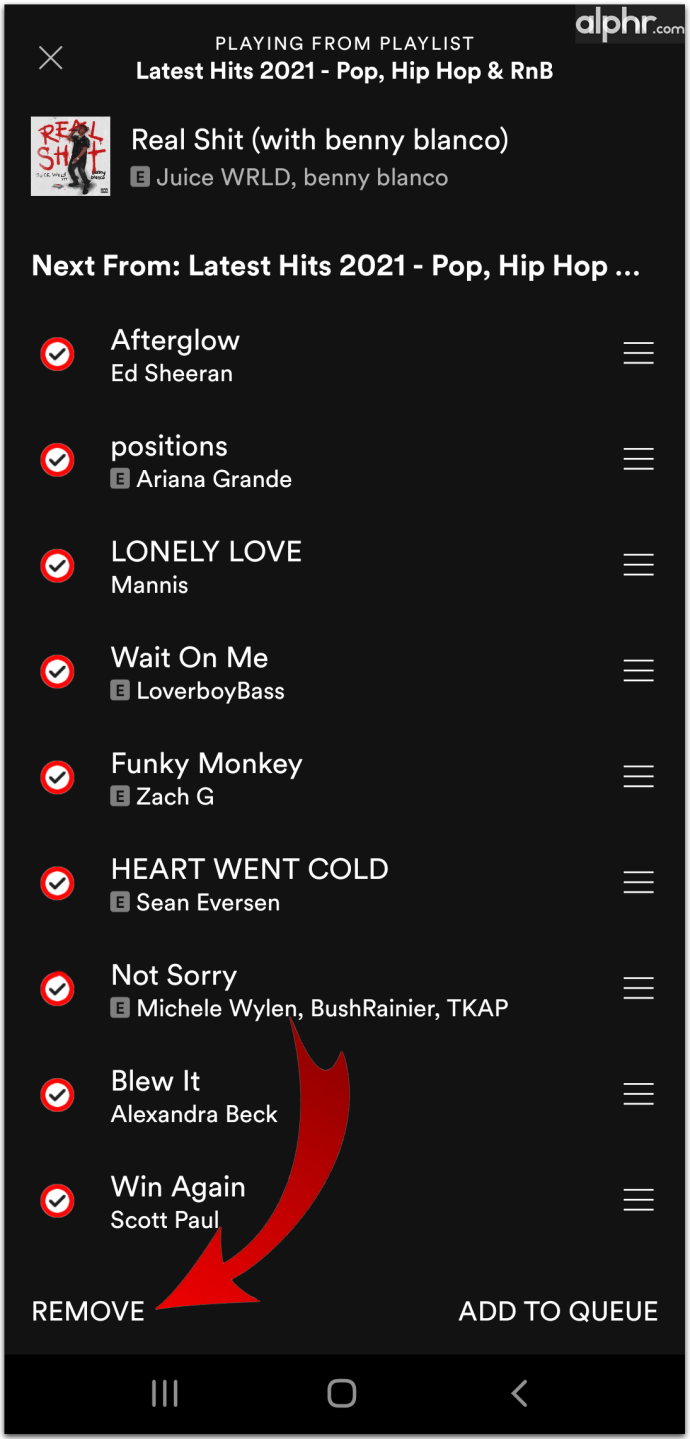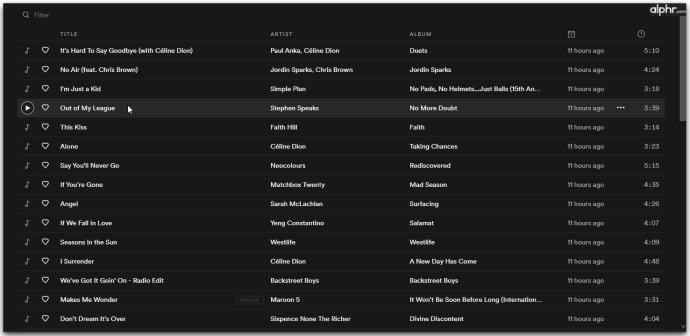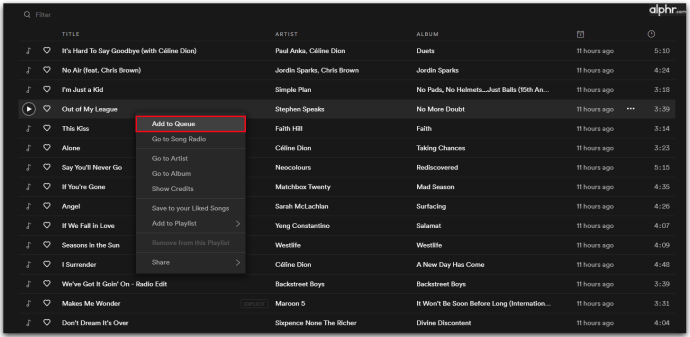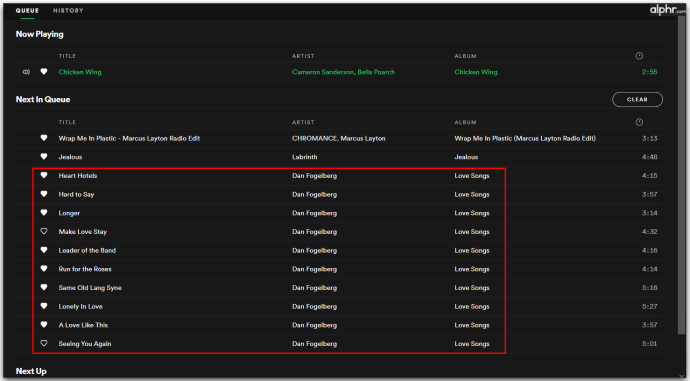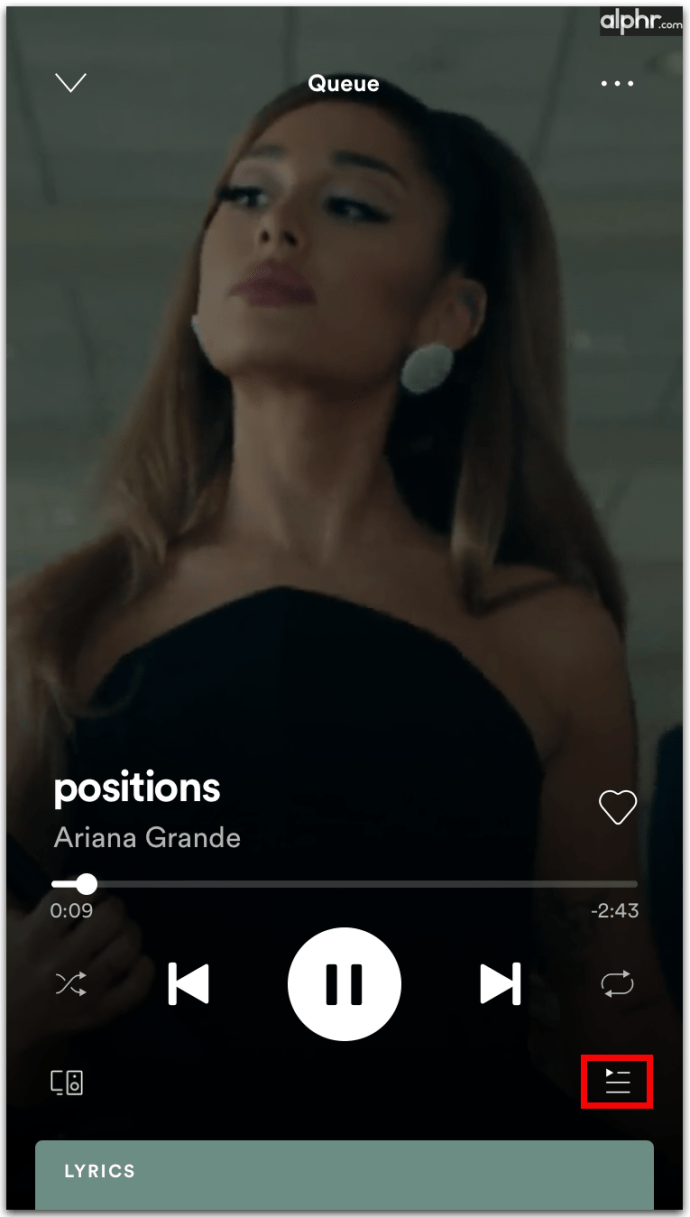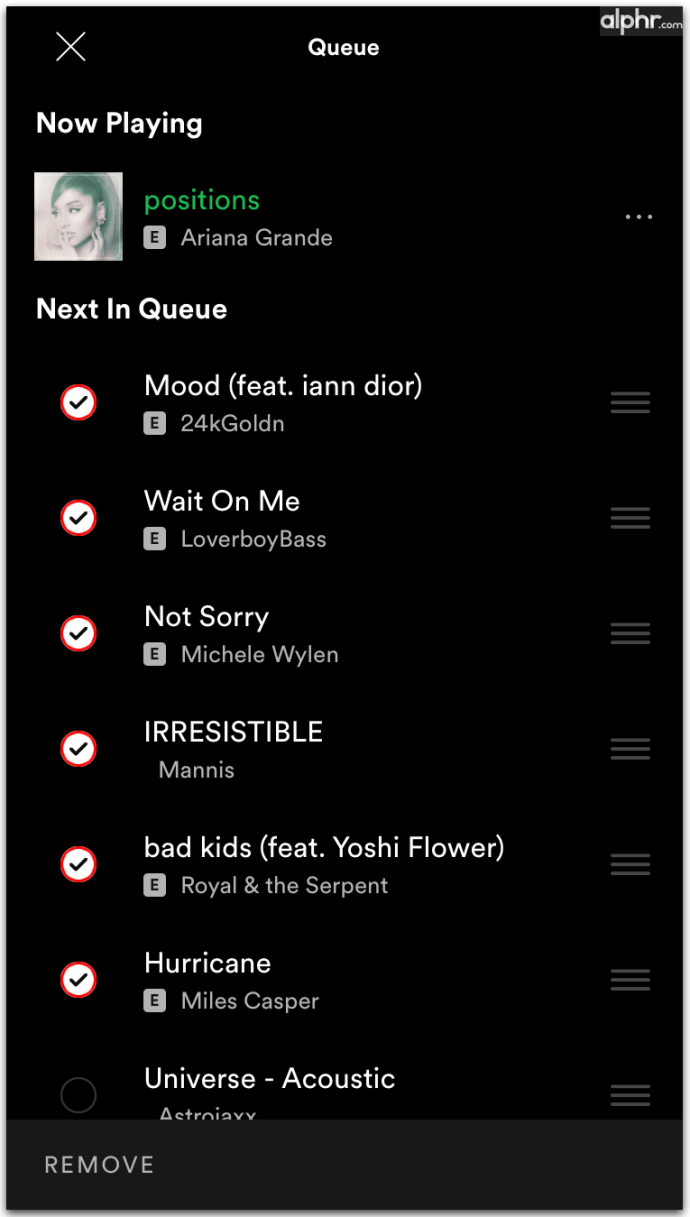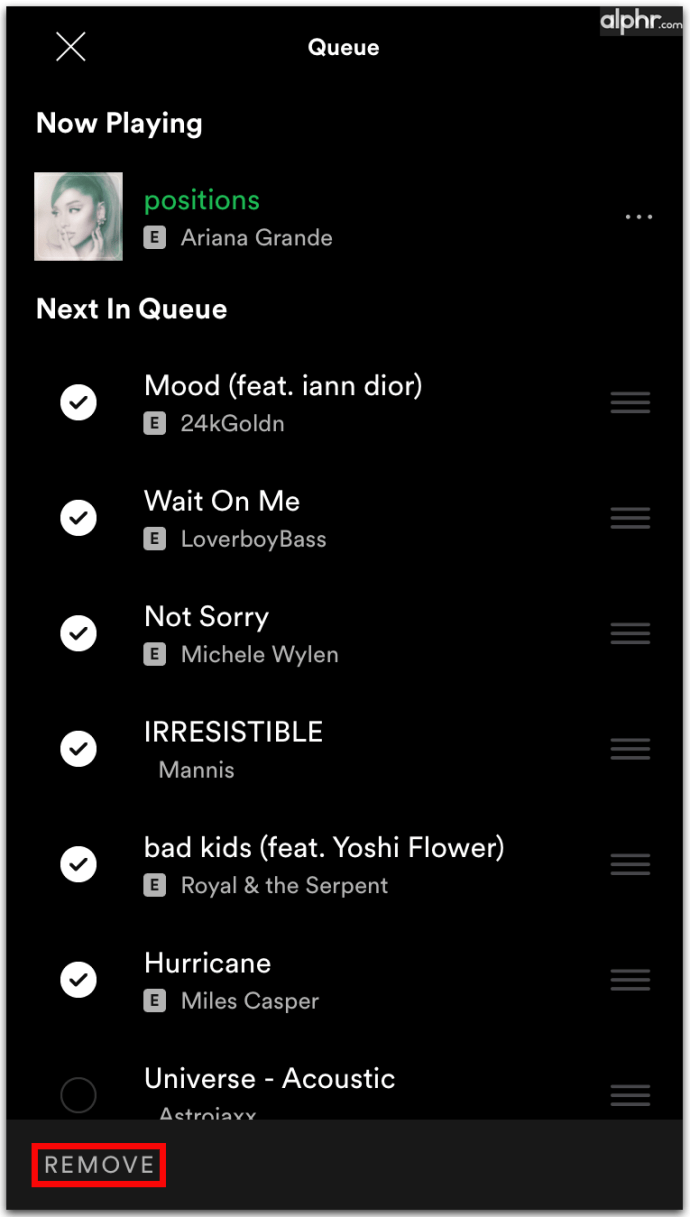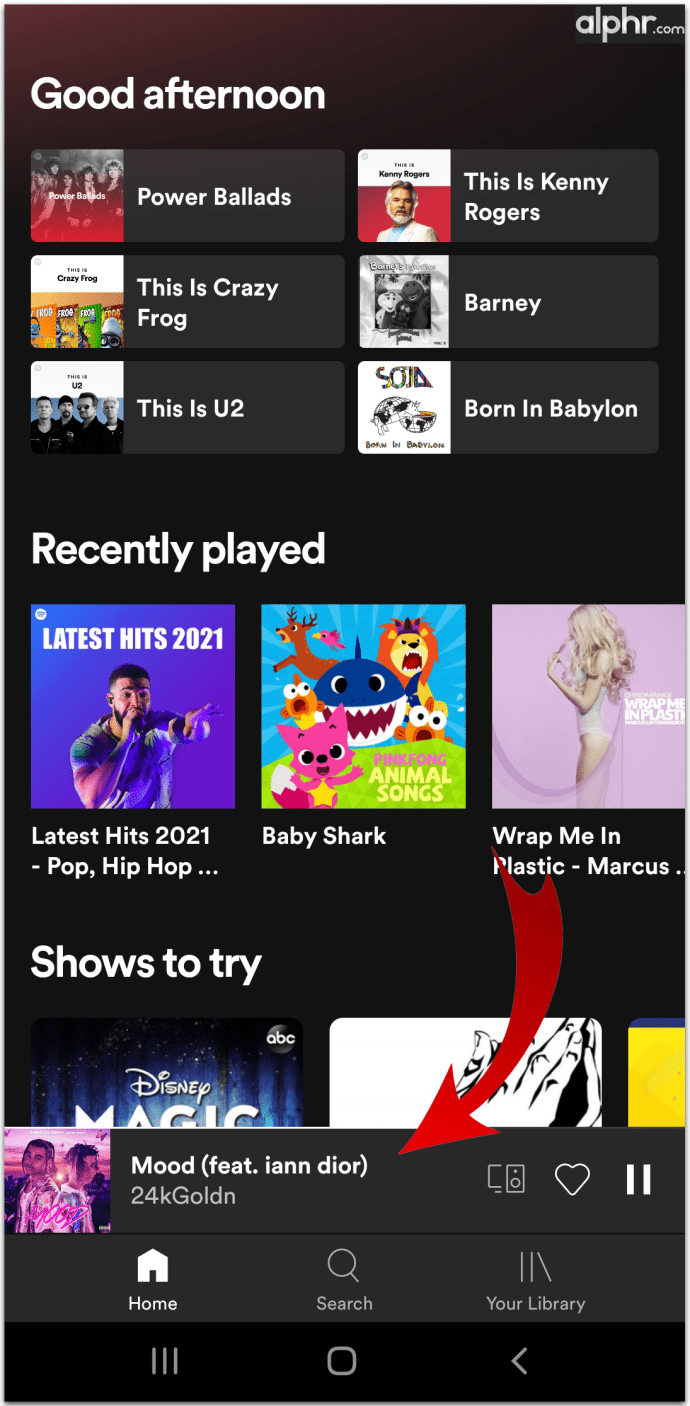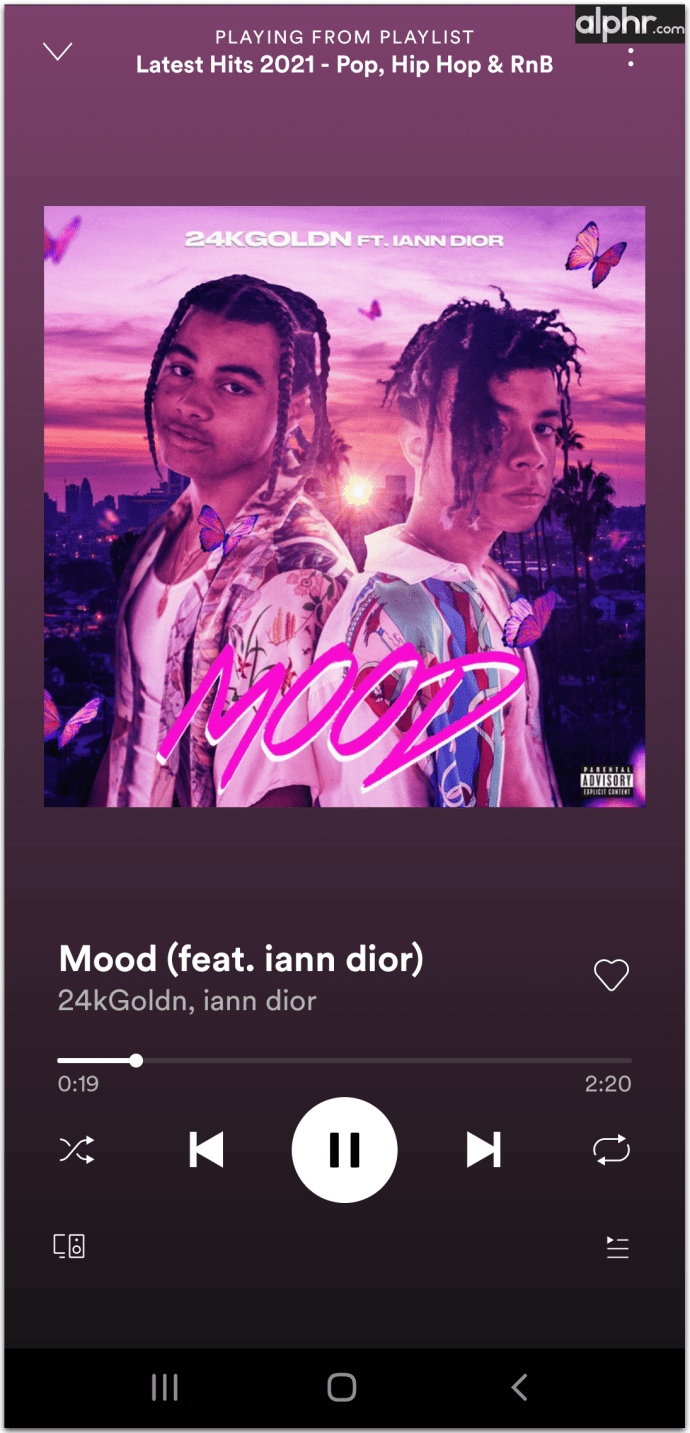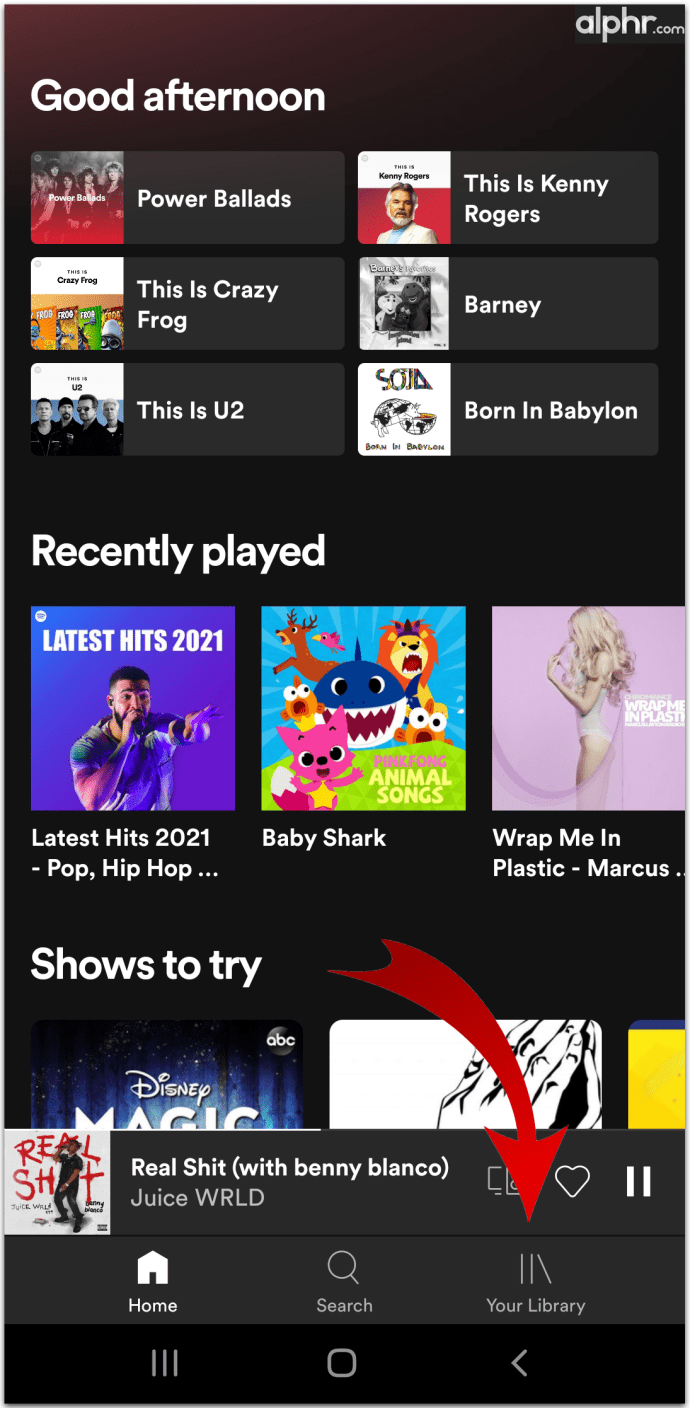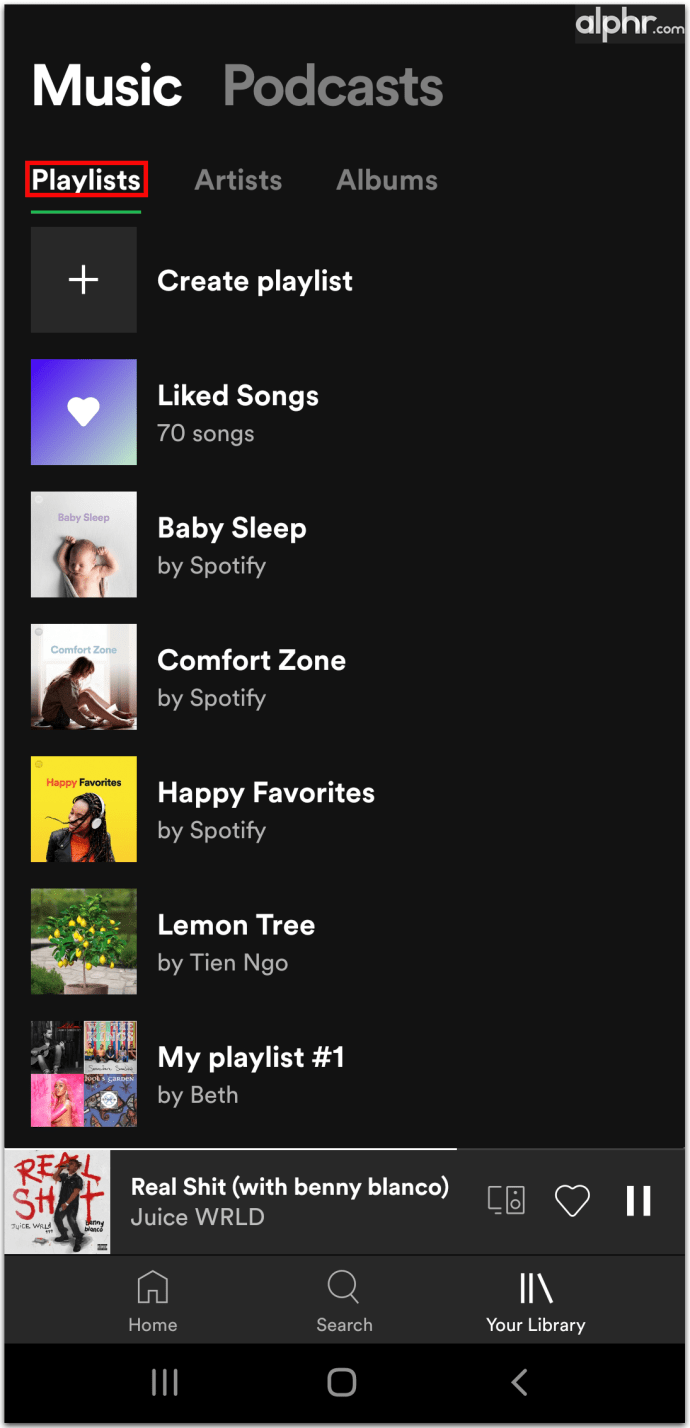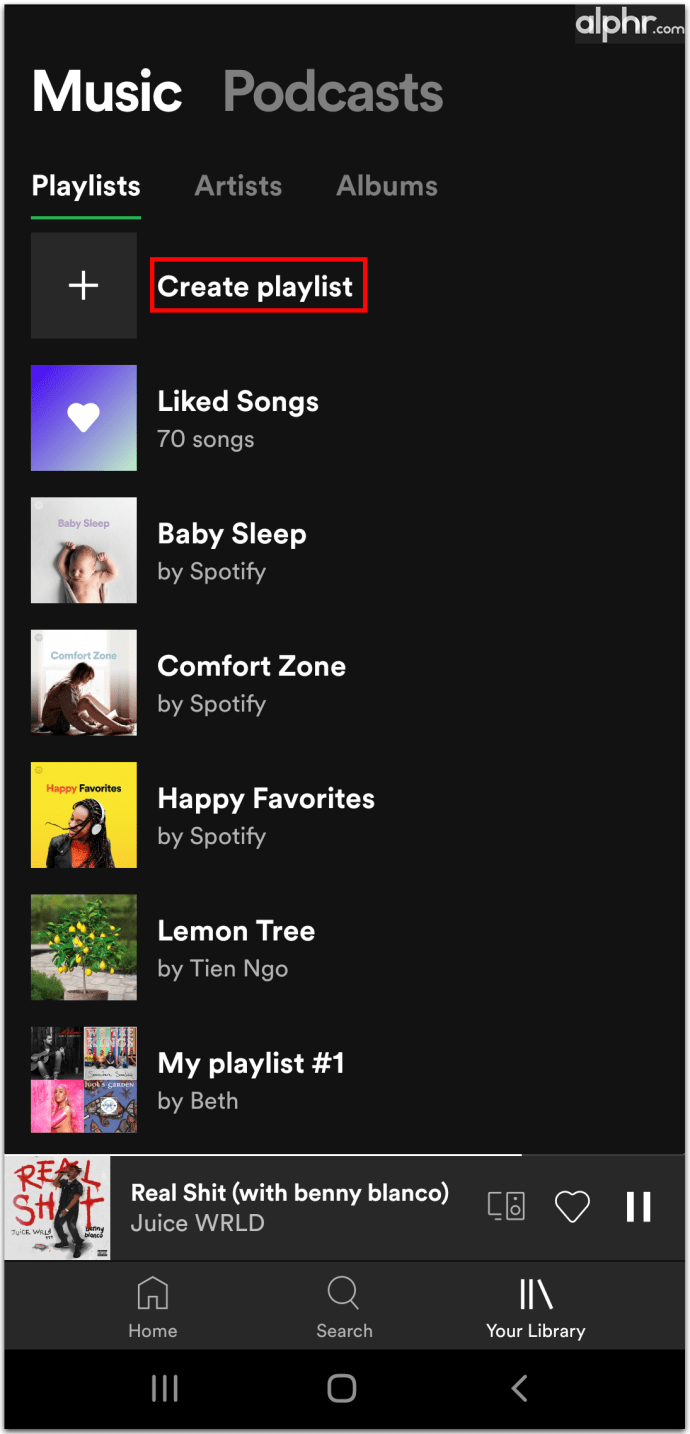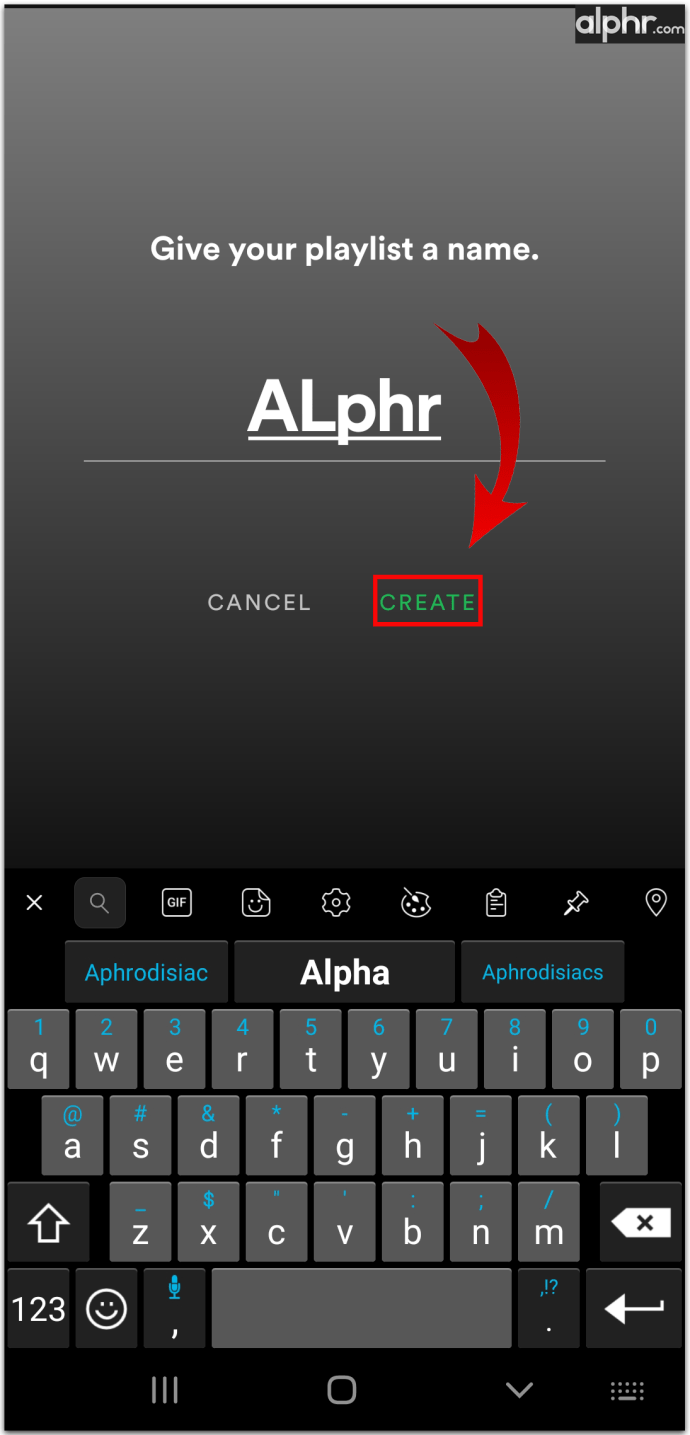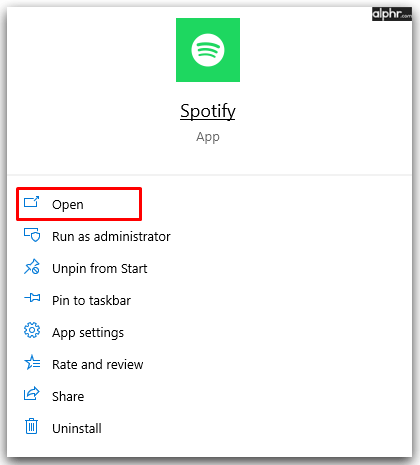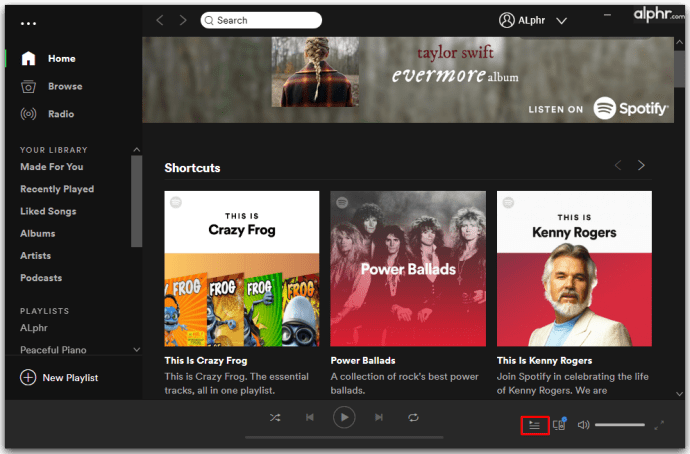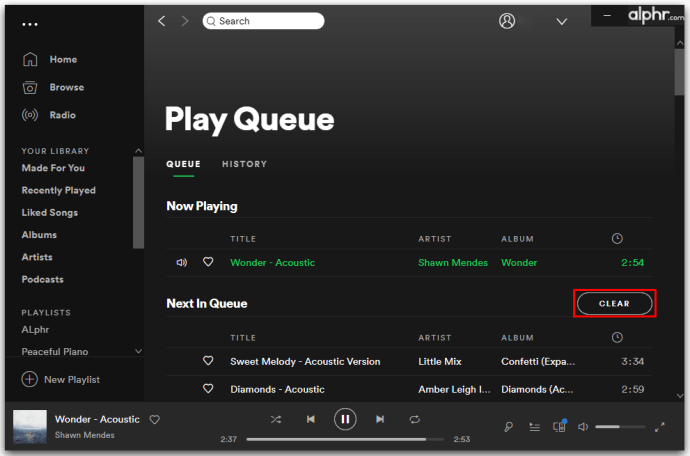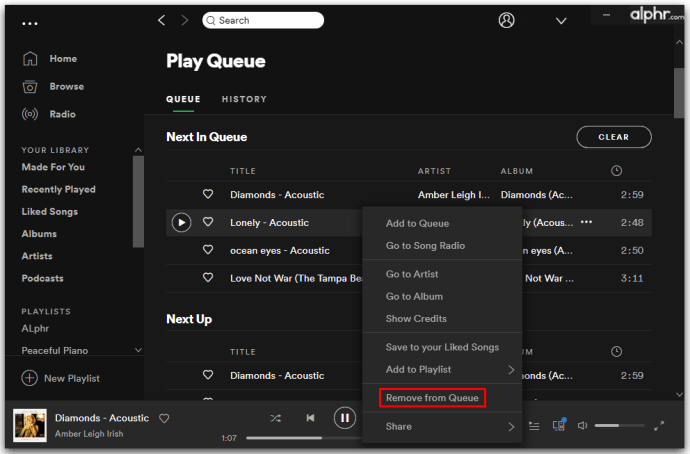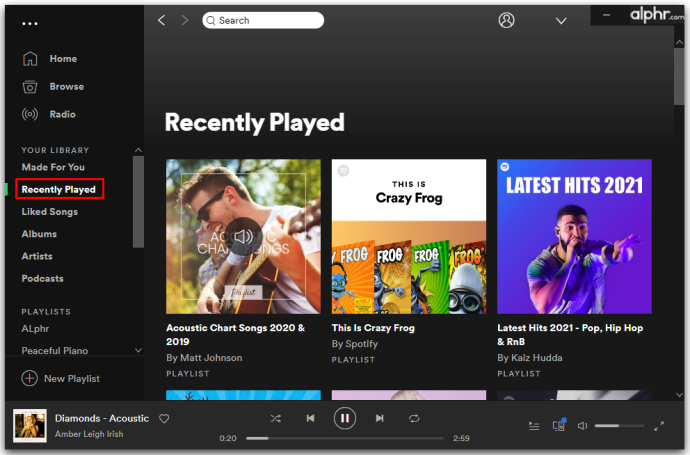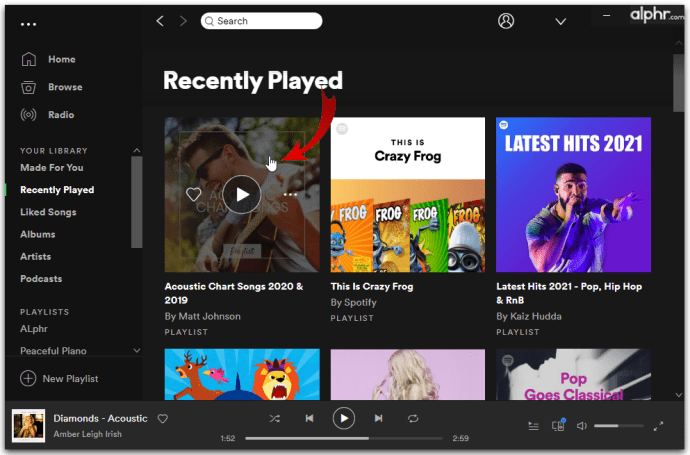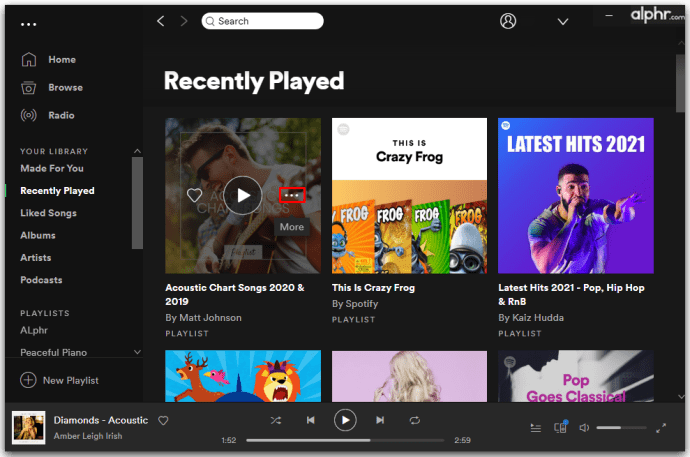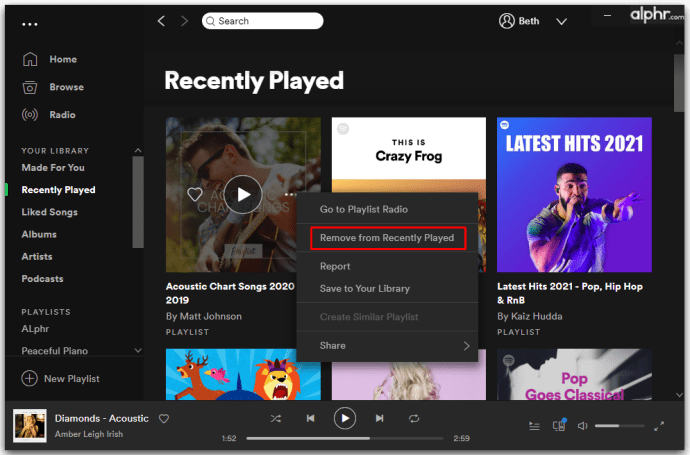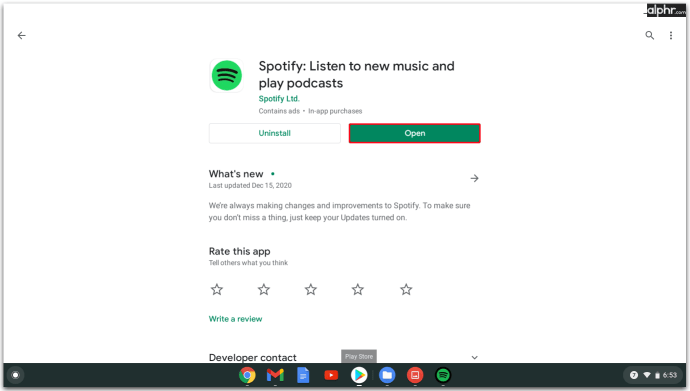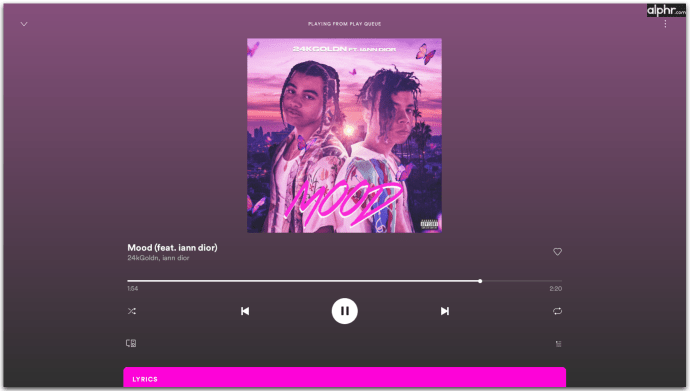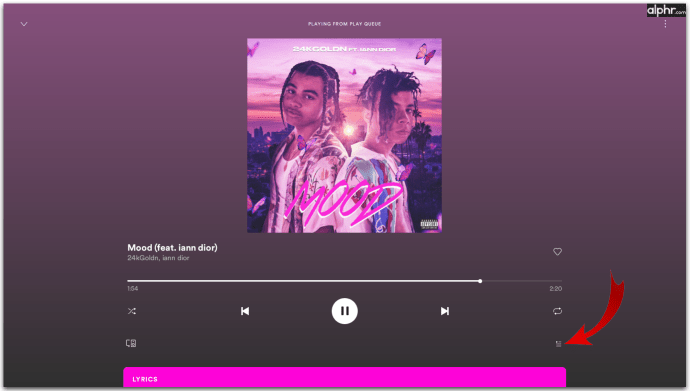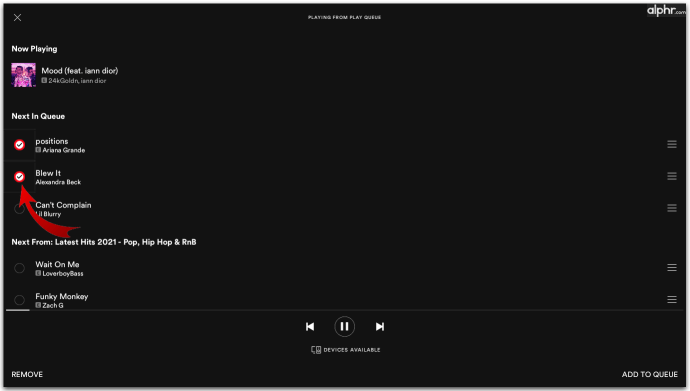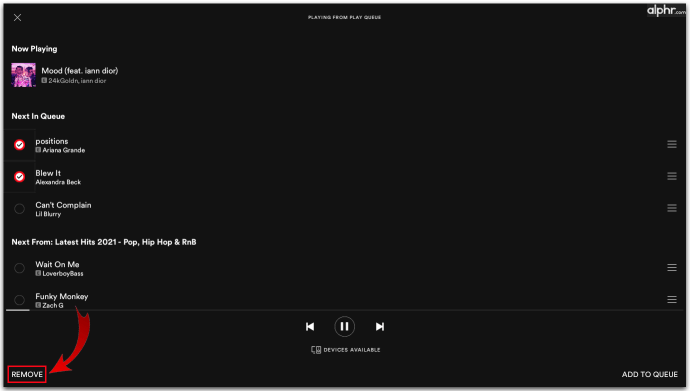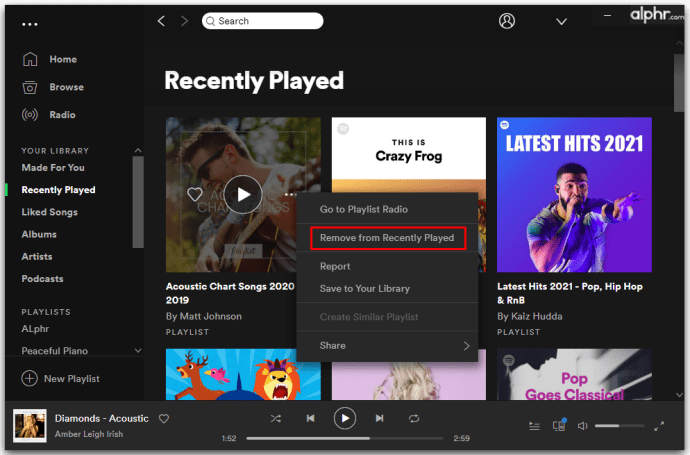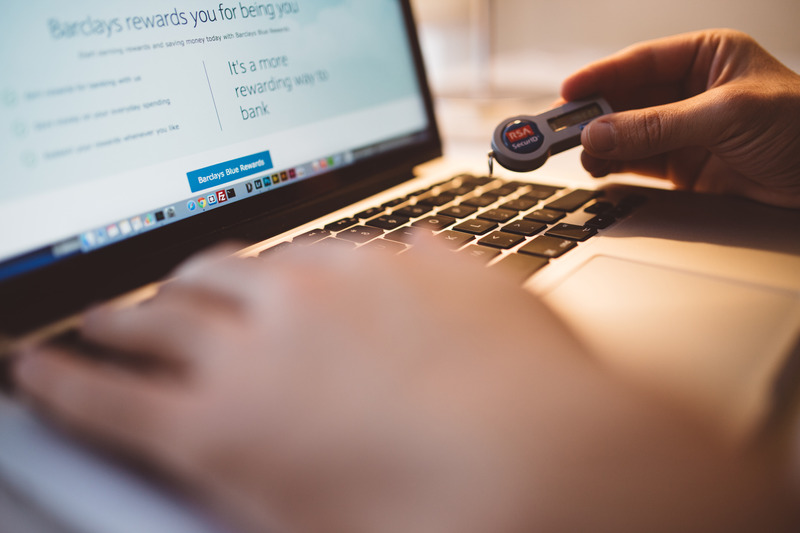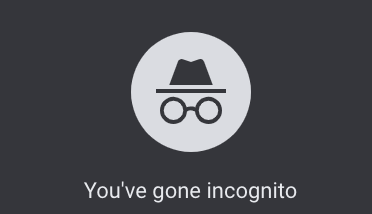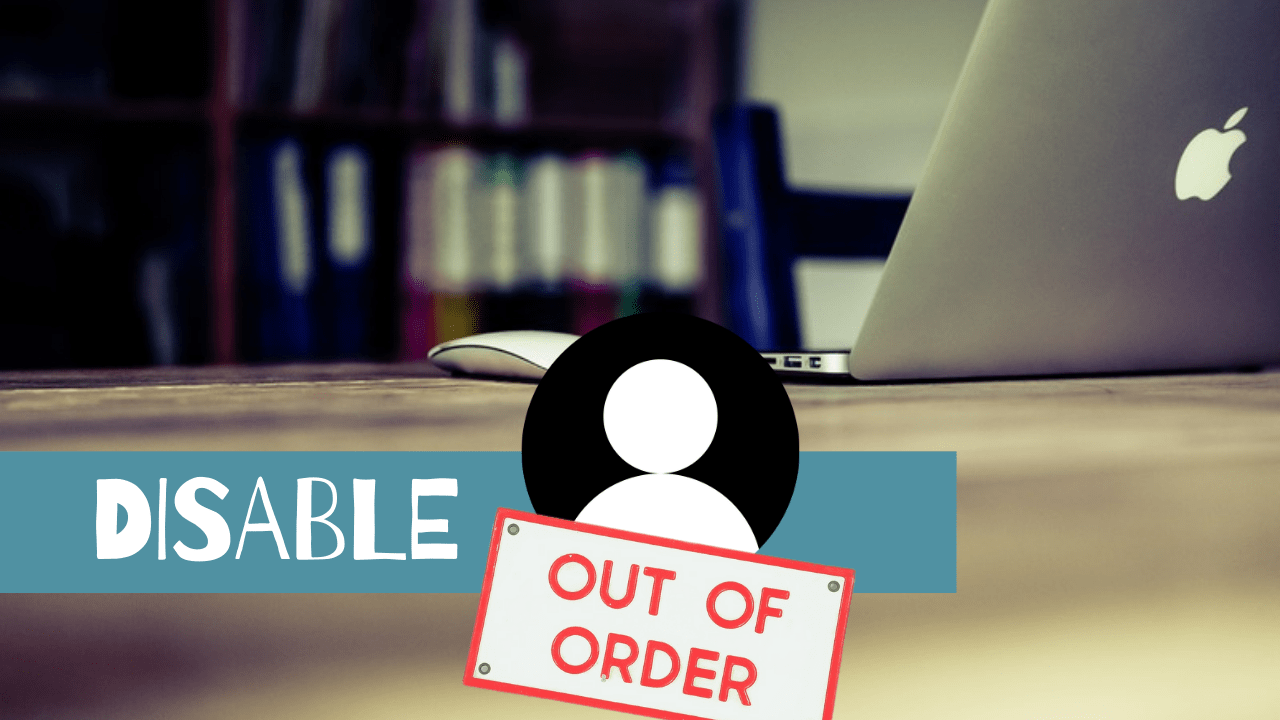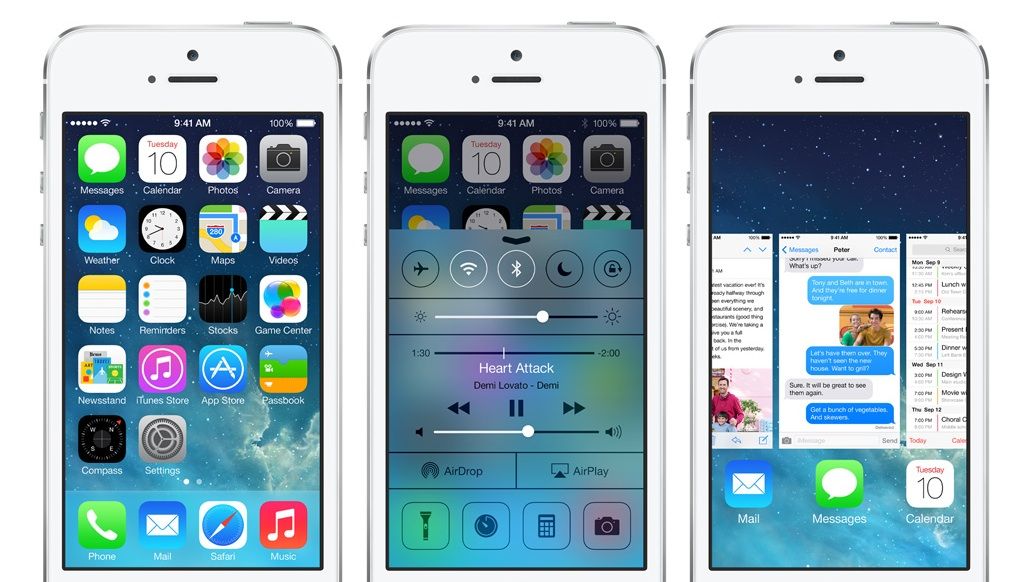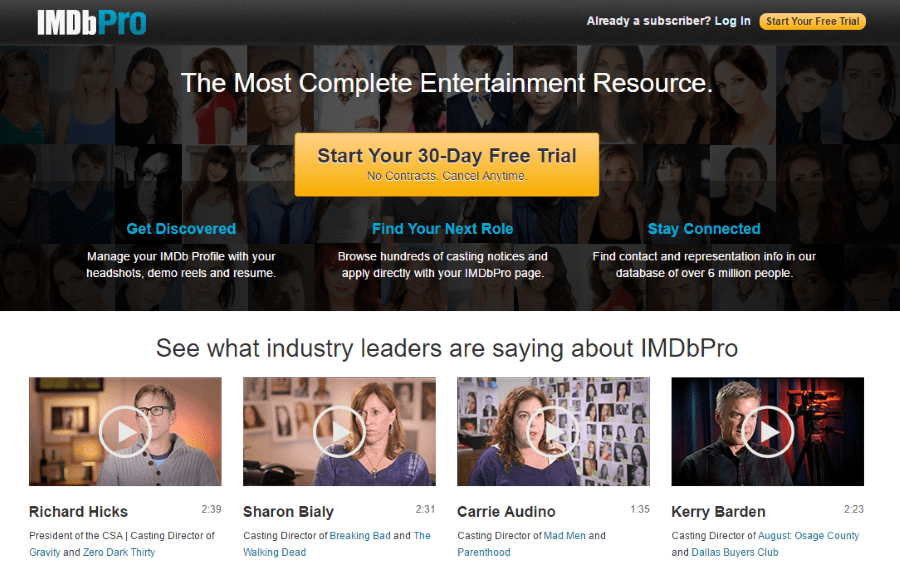Как очистить очередь Spotify
Когда вы в последний раз проверяли свои папки и очередь в Spotify? У вас есть обширные плейлисты с таким количеством песен, которые вы даже не помните, когда они вам понравились? Если да, не волнуйтесь, мы вас позаботимся.
В этой статье мы расскажем вам о функциях очереди Spotify и, что более важно, о том, как очистить ее от всех ненужных треков и плейлистов. Если вы мечтаете о непрерывном музыкальном потоке, сочетающем в себе лучшие жанры и исполнителей, теперь у вас есть шанс осуществить это.
Как очистить очередь Spotify
После многих лет использования Spotify музыка, которую вы слышите, может начать все больше отклоняться от ваших вкусов. Конечно, вы можете удалить свой профиль и начать все сначала, но не лучше ли навести порядок и оставить только несколько плейлистов с любимой музыкой? Очистка очереди - правильный путь, и мы покажем вам, как это сделать:
- Откройте Spotify и перейдите к текущему экрану воспроизведения.
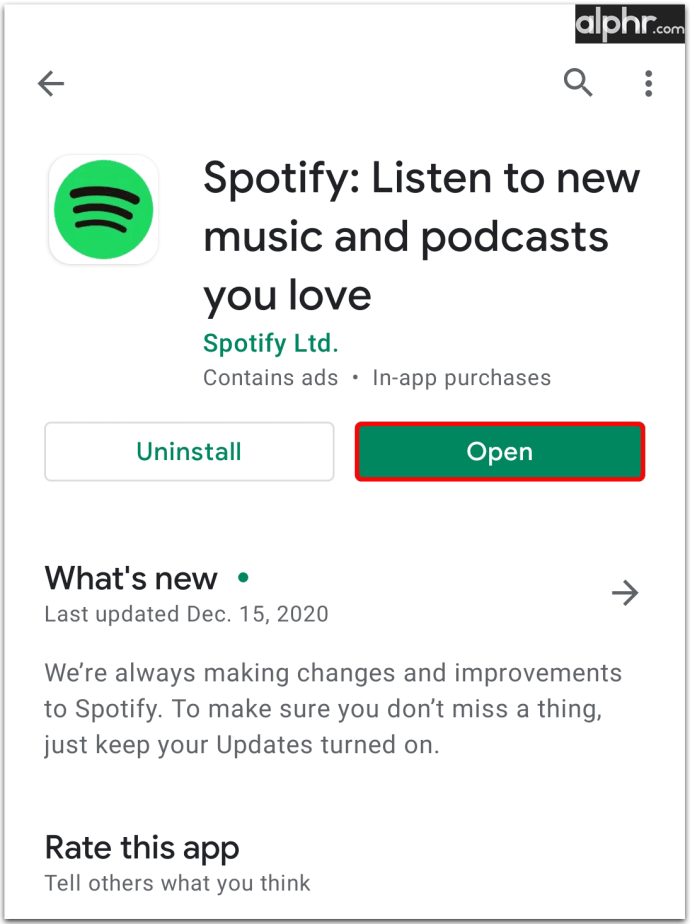
- Нажмите на песню, которая сейчас играет, а затем на трехстрочный значок в правом нижнем углу.
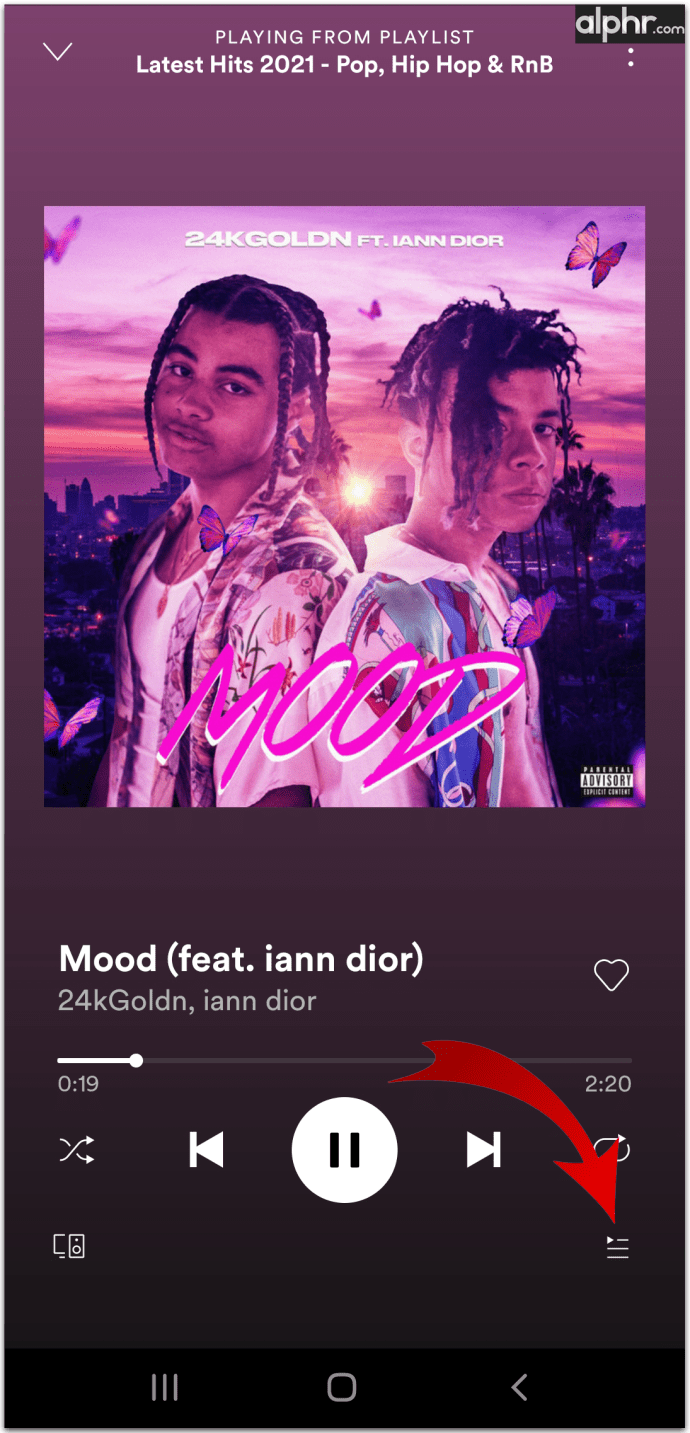
- Отметьте все песни, которые хотите удалить.
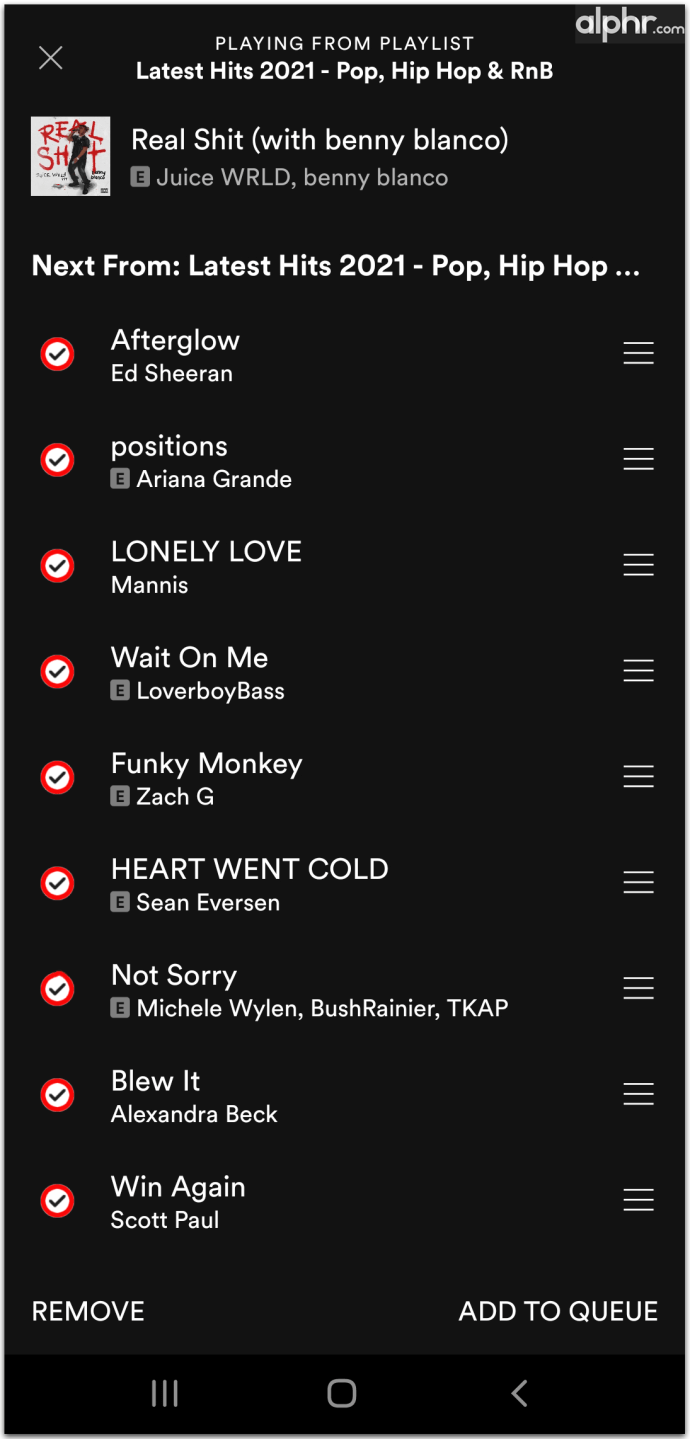
- После того, как вы выбрали все песни, нажмите «Удалить» в нижнем левом углу.
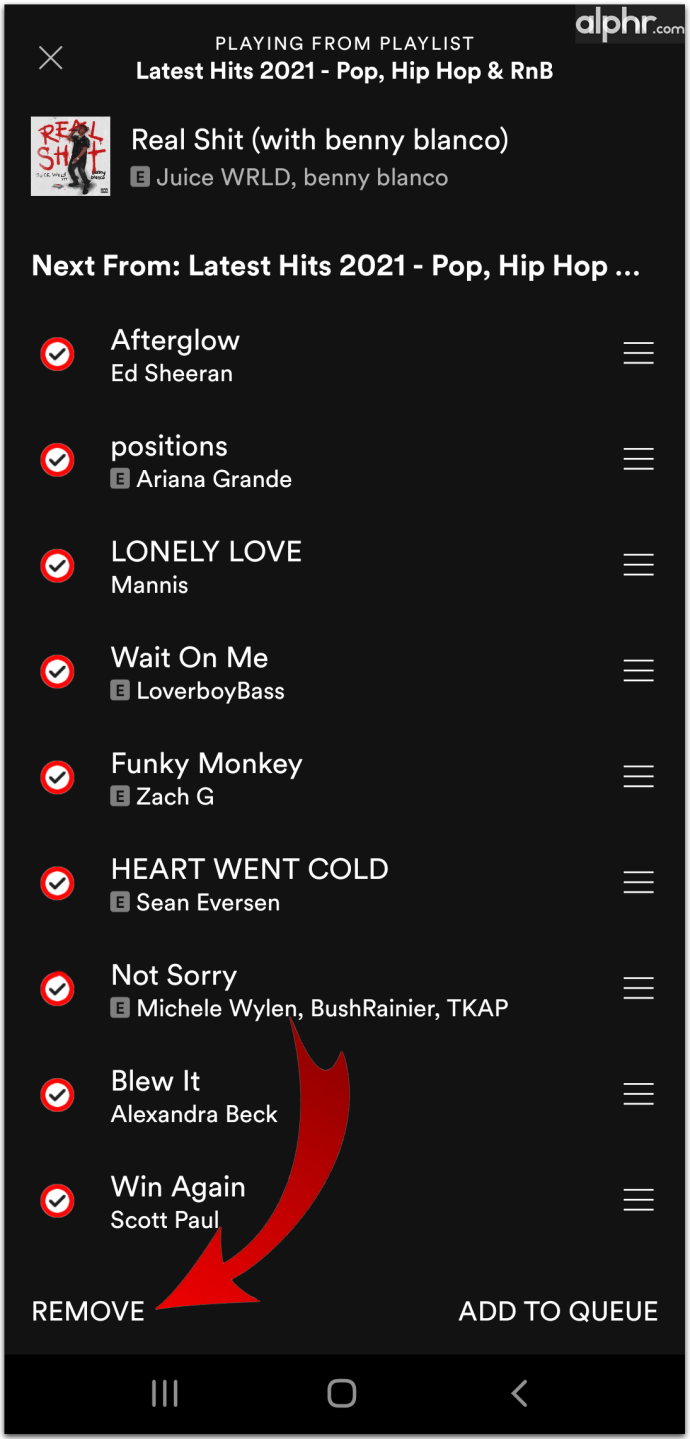
- Теперь ваша очередь пуста, и вы можете начать все сначала.
Когда вы начнете использовать очередь, вы поймете, что добавить новые треки так же просто, как удалить их из списка. Это может создать совершенно новое музыкальное направление и оживить ваш профиль. Вот как:
- Перейдите к треку, который хотите добавить.
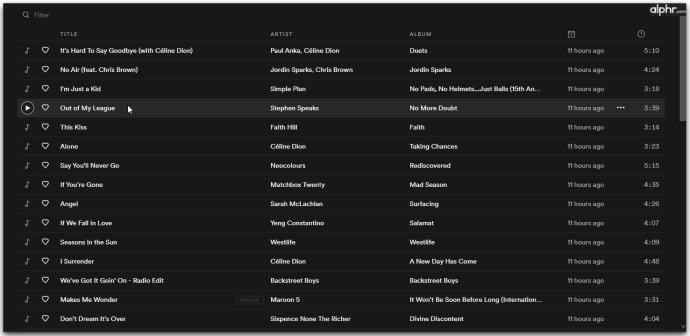
- Щелкните дорожку правой кнопкой мыши.
- Выберите «Добавить в очередь».
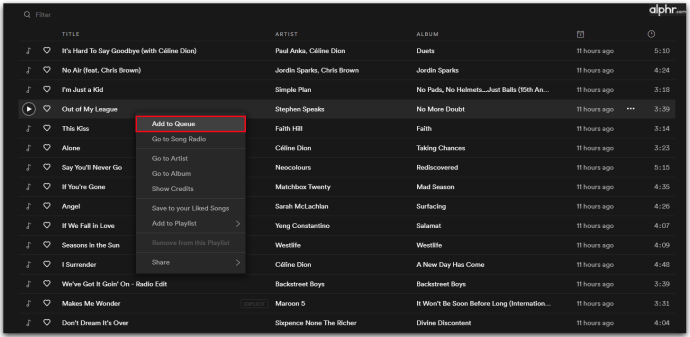
- Если это альбом, Spotify добавит все песни в вашу очередь.
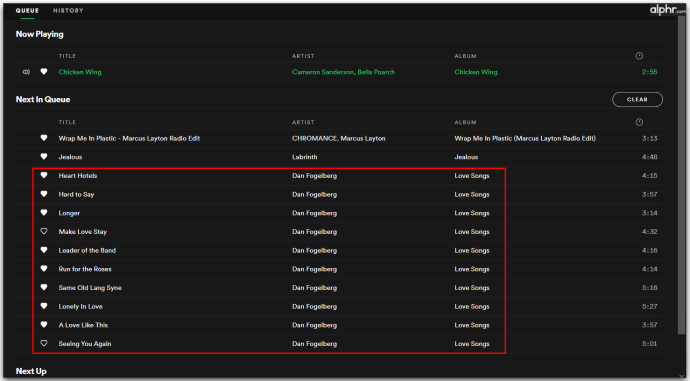
Как очистить очередь Spotify на iPhone
Самый простой способ использовать Spotify - через мобильное приложение на вашем iPhone. Но когда дело доходит до очистки очереди, Spotify не позволяет удалять песни массово. Вот как удалить песню из очереди на iPhone:
- Откройте очередь Spotify, нажав на трехстрочный значок в правом нижнем углу.
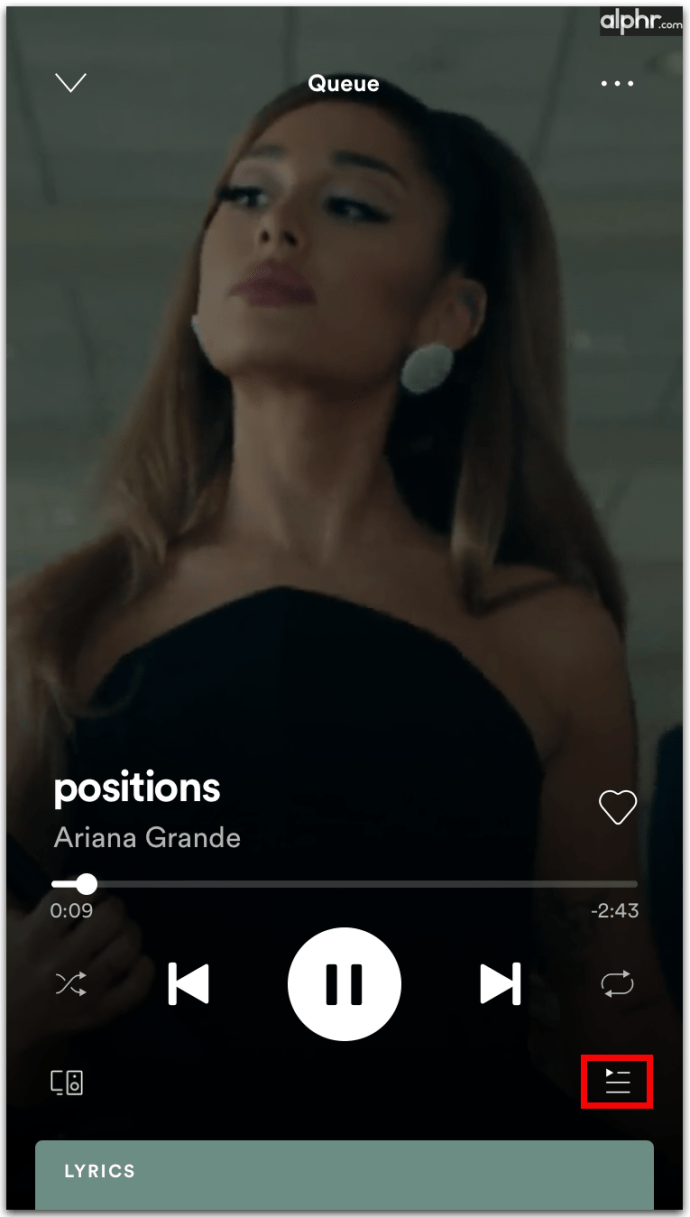
- Отметьте кружок рядом с названием песни.
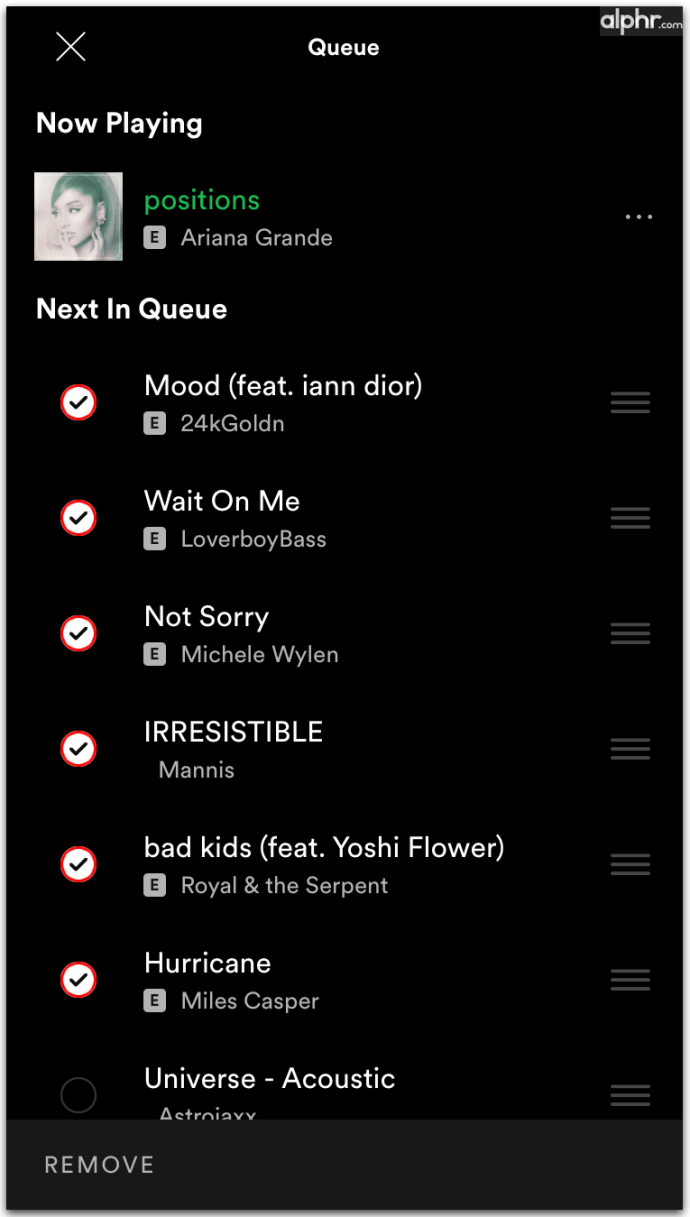
- После того, как вы отметили все песни, нажмите кнопку «Удалить», расположенную в нижнем левом углу.
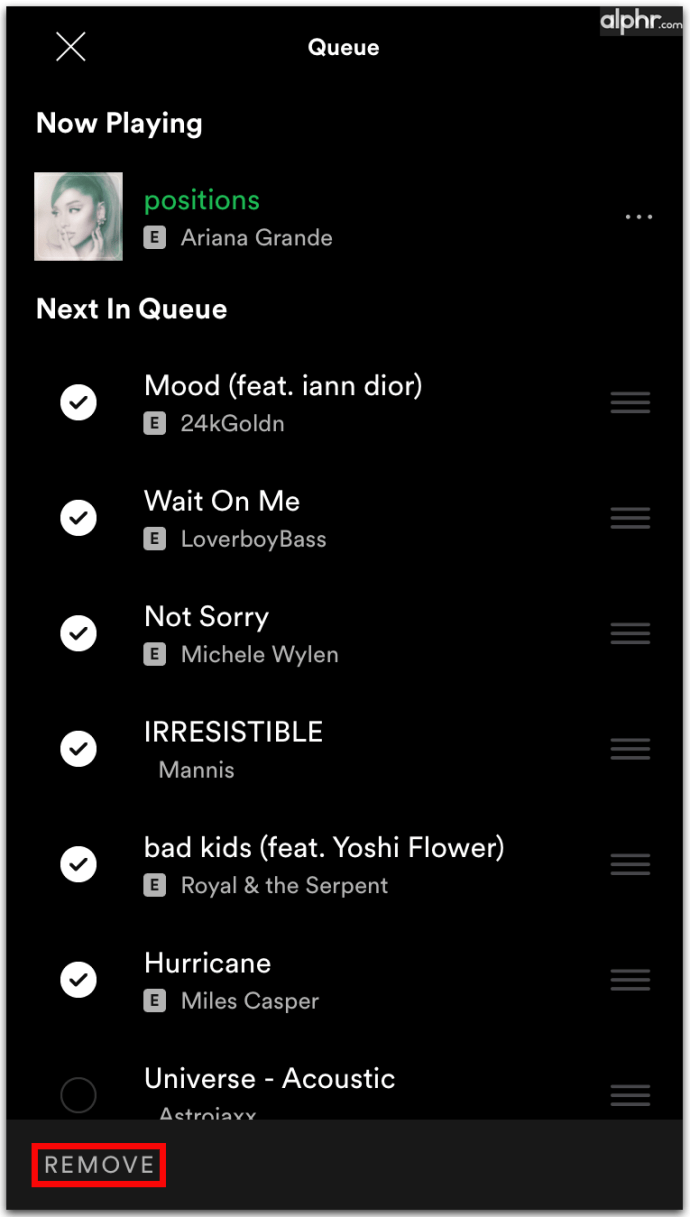
Теперь, если вы похожи на большинство пользователей Spotify, у вас есть несколько песен, которые вы слушаете все время, пропуская остальные. В таком случае попробуйте реорганизовать плейлист в очереди и изменить порядок композиций. Когда вы знаете, что хотите пропустить большую часть своих треков или альбомов, это очень неприятно. Вот почему Spotify позволяет реорганизовать список очередей, чтобы максимально использовать его.
Вы можете изменить порядок треков, нажав и удерживая трехстрочный значок, и перетащить песни туда, где они имеют смысл. Если вы измените порядок треков по возрасту, жанру или исполнителю, вам понравятся эти песни еще больше. Кроме того, ваш плейлист будет звучать обновленным, и вы даже можете найти свежую музыку.
Как очистить очередь Spotify на Android
Очистка очереди Spotify на телефоне Android - относительно простой процесс. Вот как это работает:
- Откройте приложение Spotify на Android.
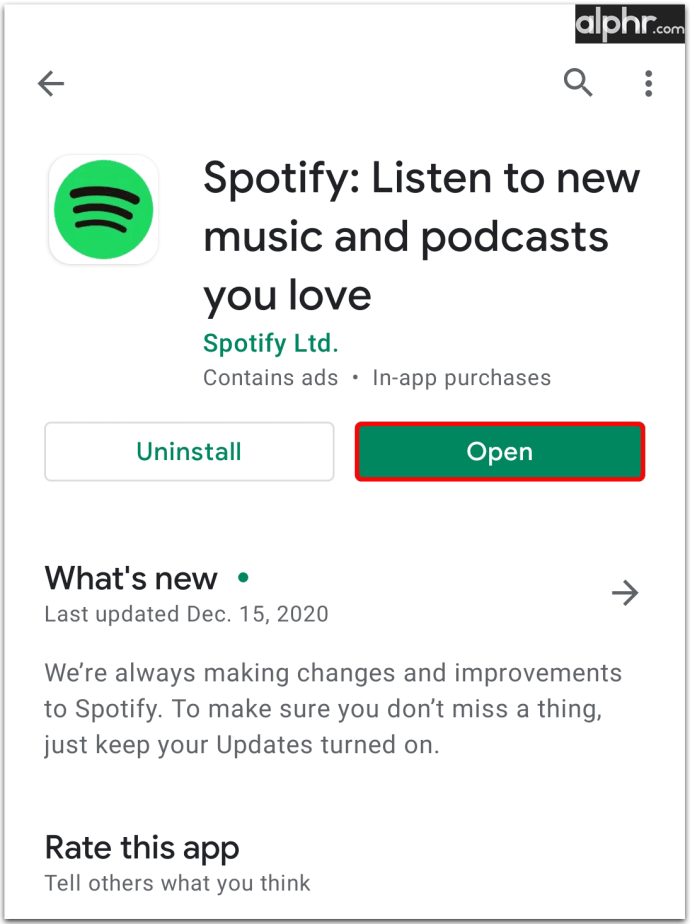
- Нажмите на песню, которая воспроизводится в данный момент.
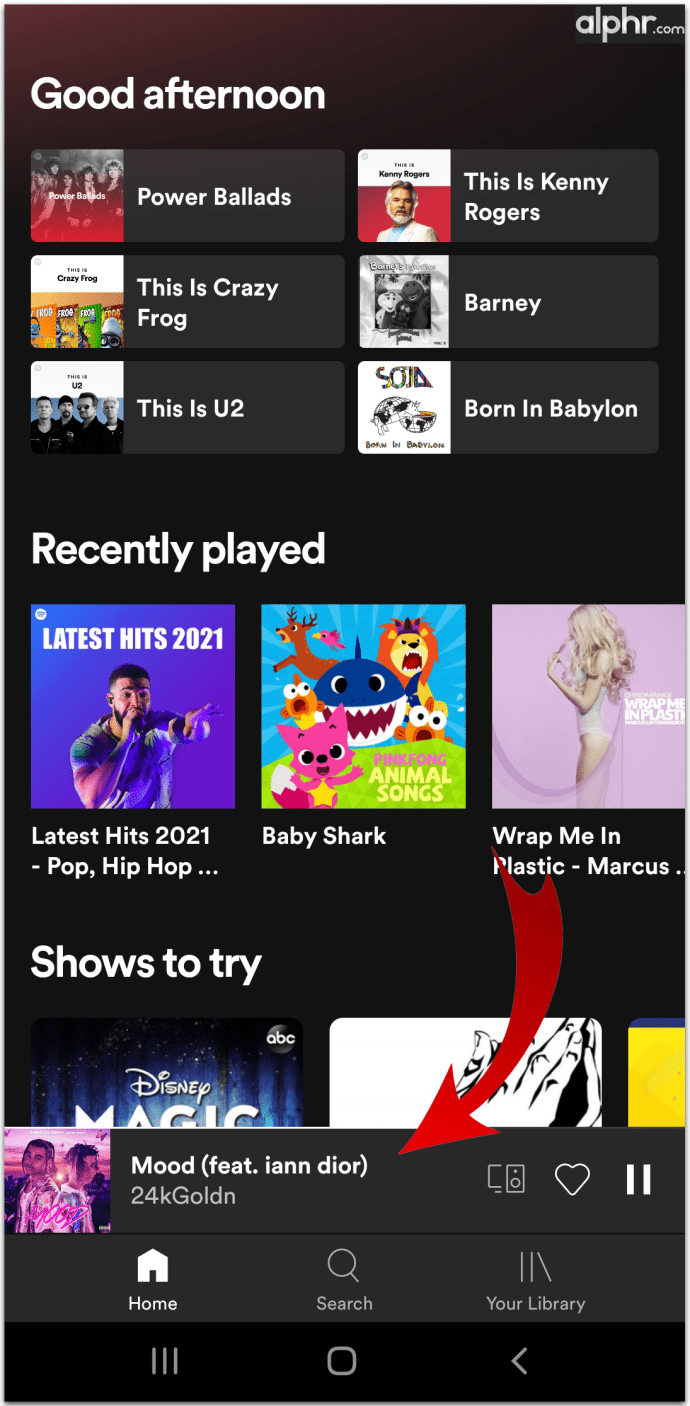
- Перейти к экрану воспроизведения.
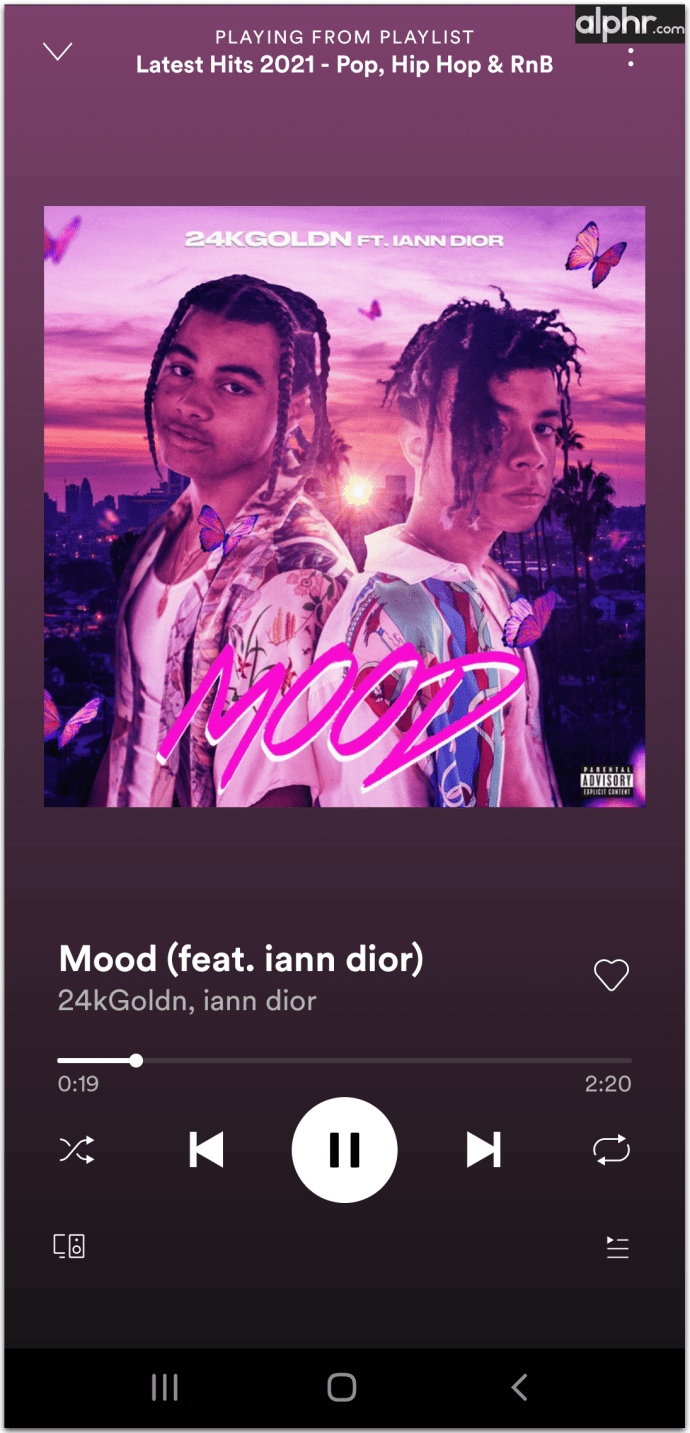
- Откройте очередь Spotify, нажав на трехстрочный значок в правом нижнем углу.
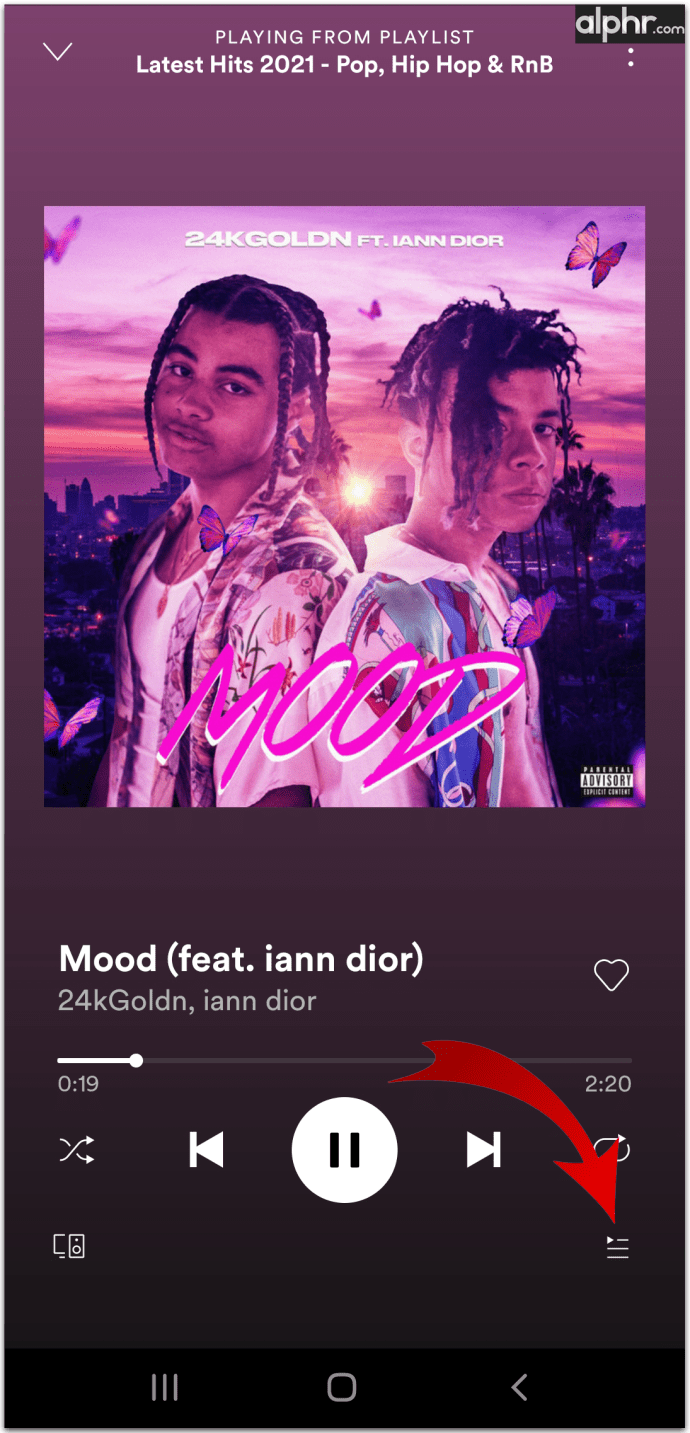
- Отметьте кружок рядом с названием песни.
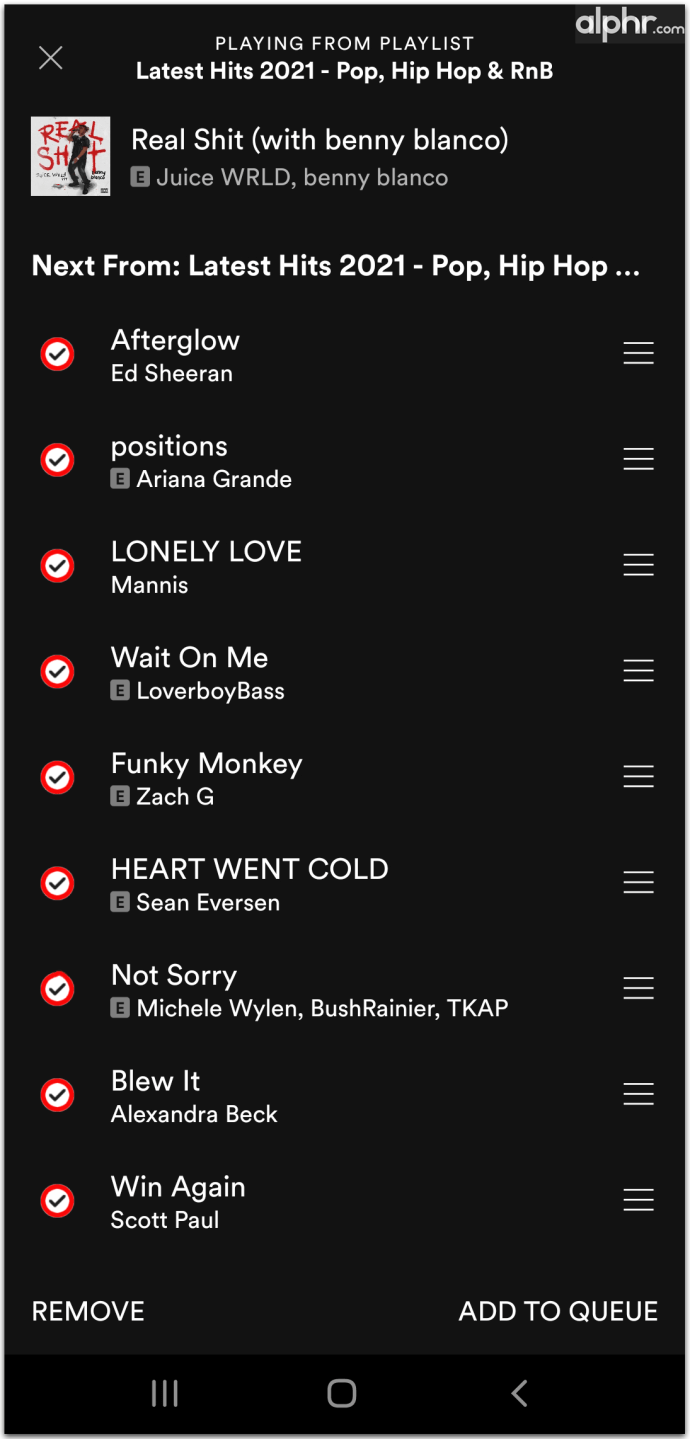
- После того, как вы отметили все песни, нажмите кнопку «Удалить», расположенную в нижнем левом углу.
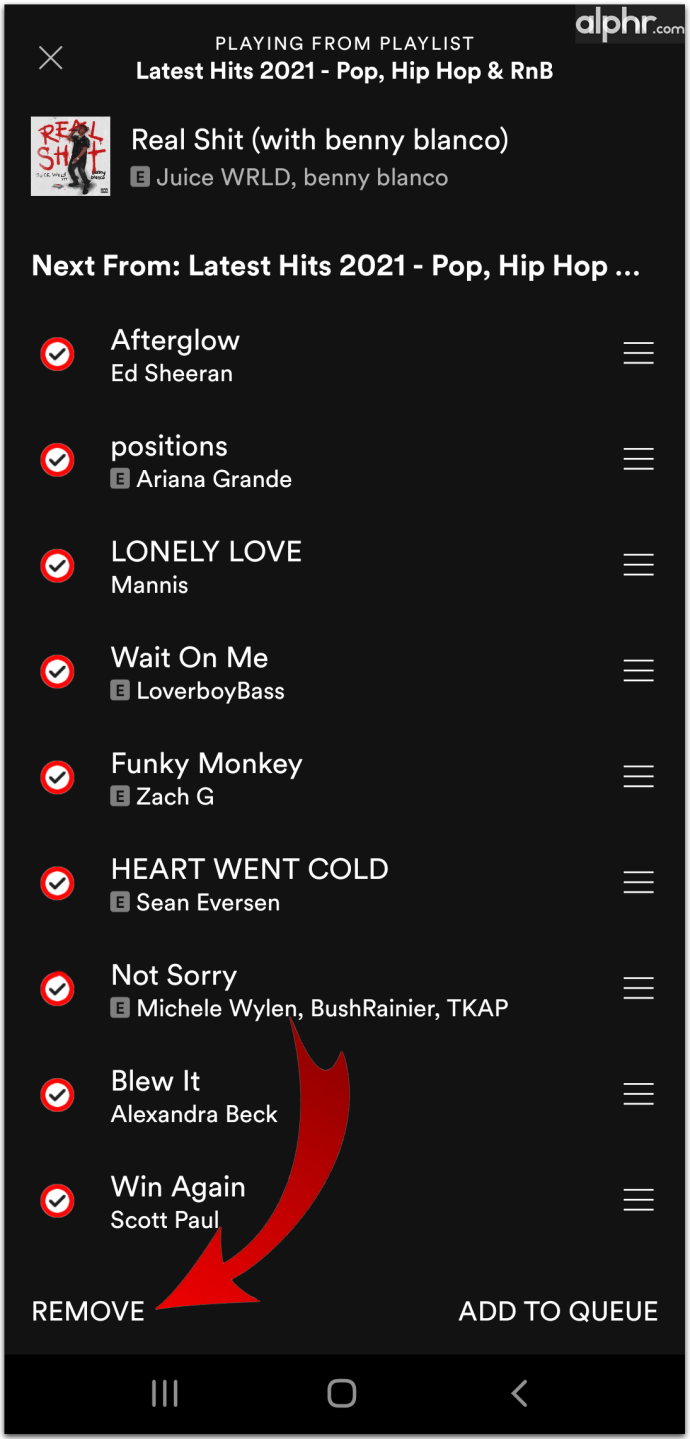
Теперь, когда вы очистили очередь, вам нужно заняться поиском своей музыки и поделиться сердечками с любимыми треками. Вы даже можете создать плейлист со своими любимыми хитами на все времена. Если вам интересно, сделайте следующее:
- Щелкните значок своей библиотеки.
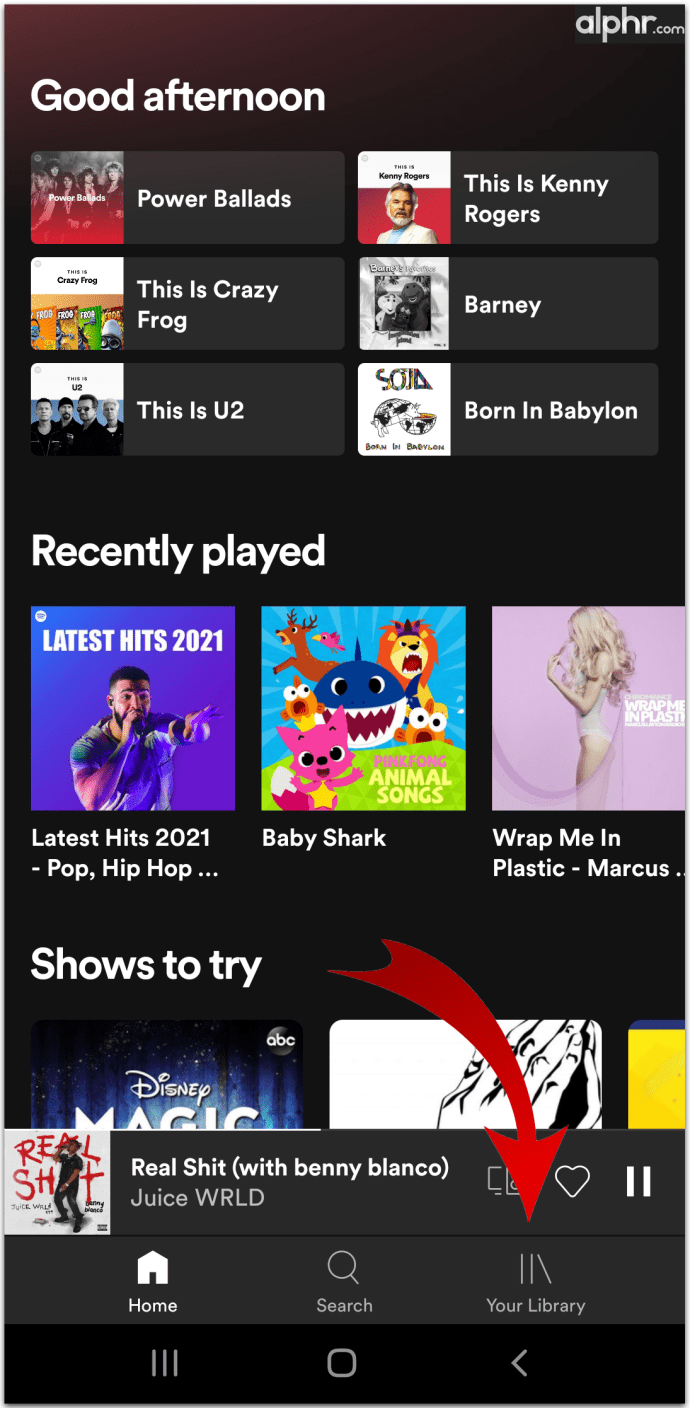
- Выберите «Музыка» и «Плейлист».
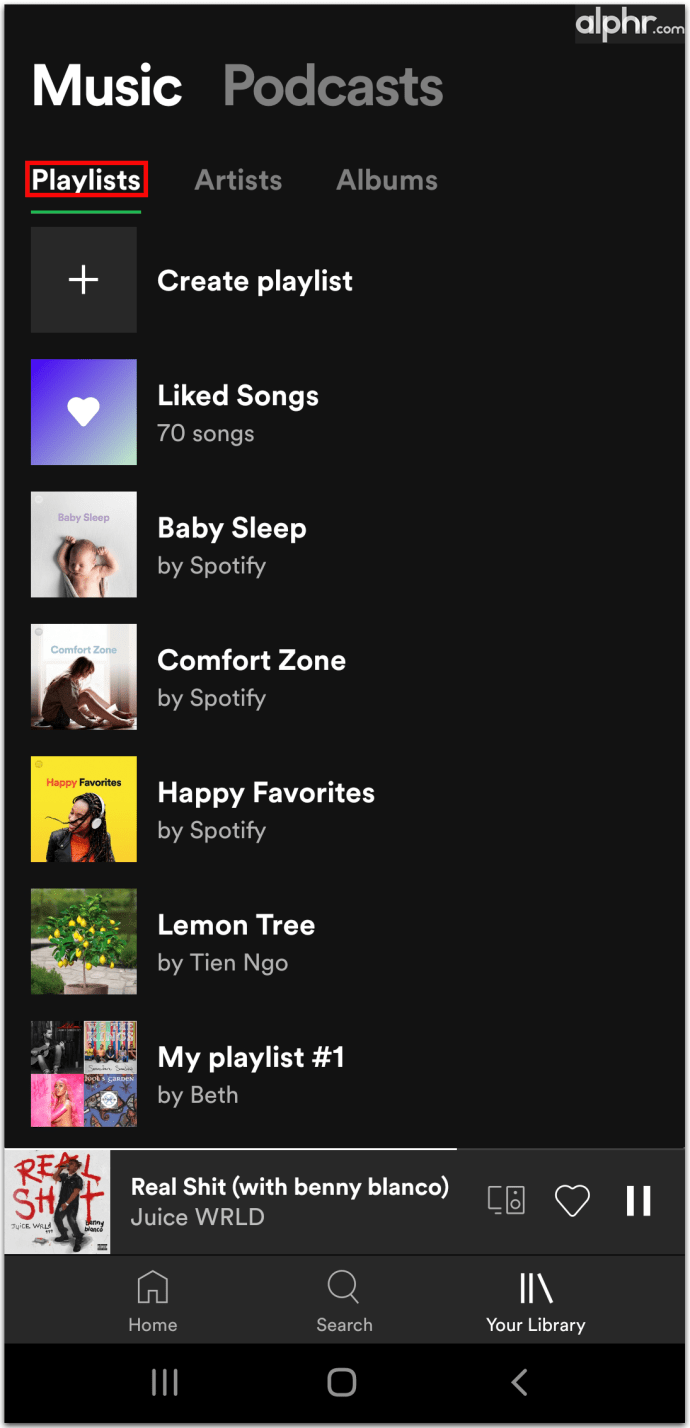
- Щелкните «Создать список воспроизведения» и назовите его.
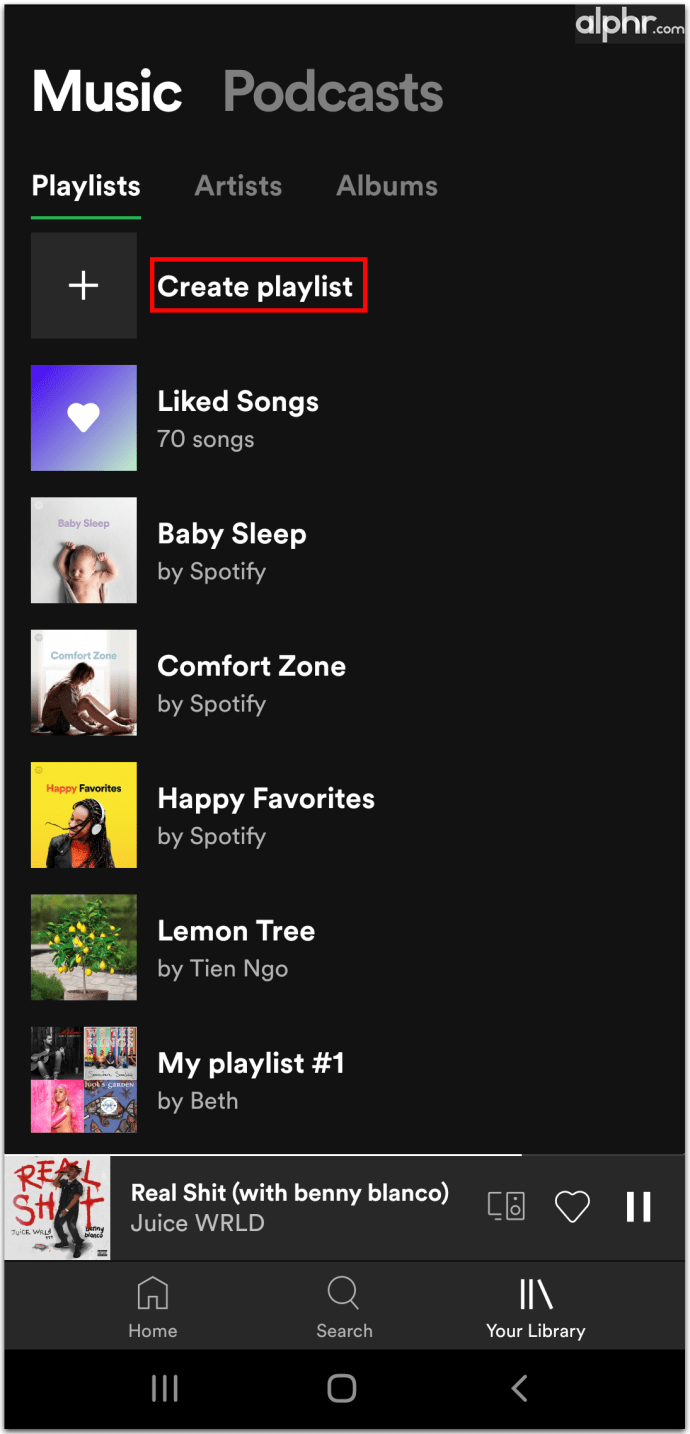
- Нажмите «Создать» для подтверждения.
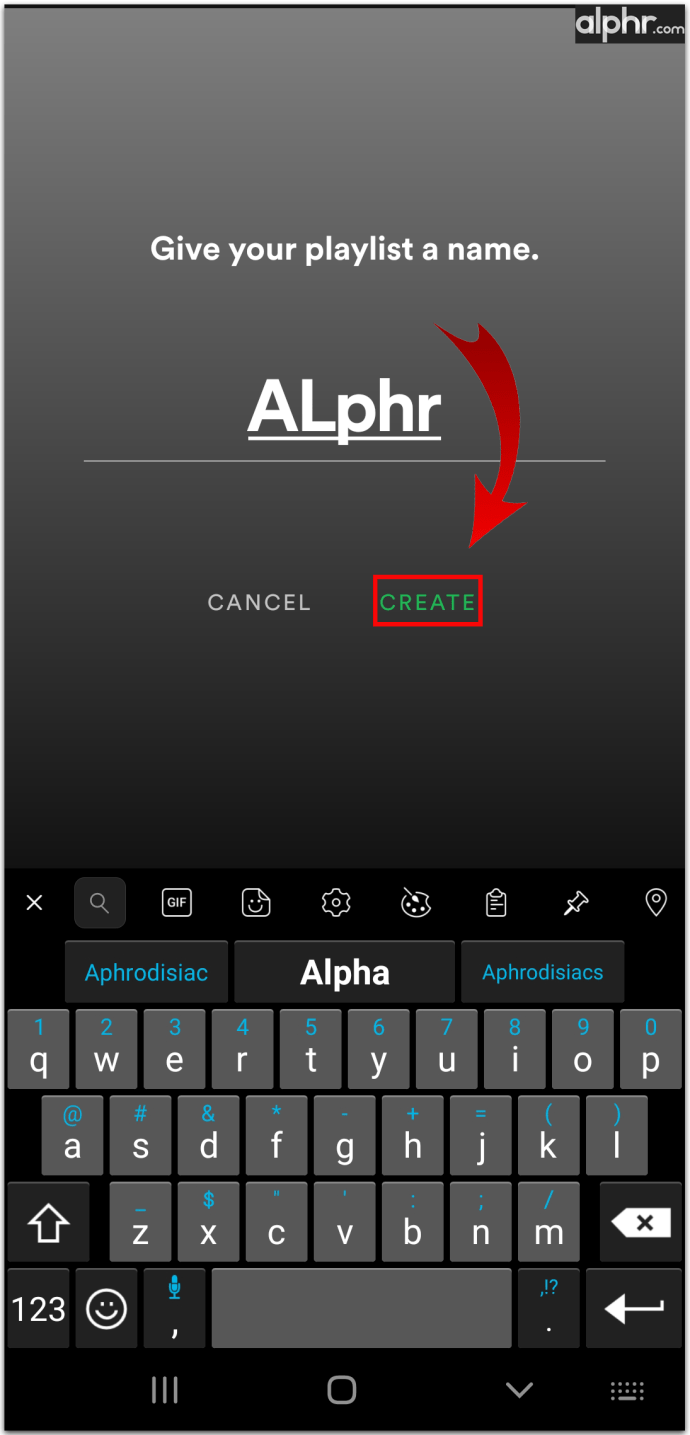
Как очистить очередь Spotify на iPad
Если вам надоели старые песни, которые вам больше не нравятся в очереди, самое время удалить их. Но имейте в виду, что на iPad нет возможности удалять песни сразу, только одну за другой. Вот как вы можете выбрать треки и удалить их из списка:
- Откройте очередь Spotify, нажав на трехстрочный значок в правом нижнем углу.
- Отметьте кружок рядом с названием песни.
- После того, как вы отметили все песни, нажмите кнопку «Удалить», расположенную в нижнем левом углу.
Теперь, когда ваша очередь очищена, возможно, пришло время просмотреть все ваши плейлисты и удалить те, которые либо устарели, либо вызывают слишком ностальгию. Вот как вы можете удалить старые плейлисты в Spotify:
- Откройте приложение Spotify.
- Перейти к плейлистам.
- Щелкните значок с тремя точками в списке воспроизведения.
- Выберите «Удалить список воспроизведения».
Как очистить очередь Spotify на Windows и Mac
Очистка очереди Spotify - несложный процесс, который займет всего несколько минут вашего времени, особенно если вы используете Spotify на компьютере. К счастью, настольная версия поставляется с кнопкой «Очистить», которая удаляет все песни из очереди одним щелчком мыши.
Вот как можно очистить очередь Spotify в Windows и Mac:
- Откройте приложение Spotify.
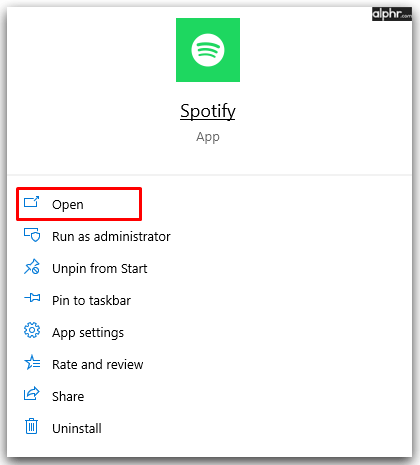
- Нажмите кнопку очереди, расположенную в правом нижнем углу, которая выглядит как трехстрочный значок.
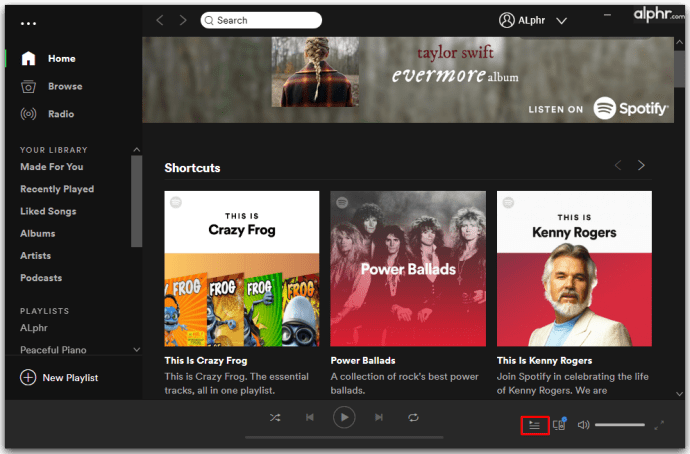
- Под разделом «Сейчас исполняется» вы увидите кнопку «Очистить».
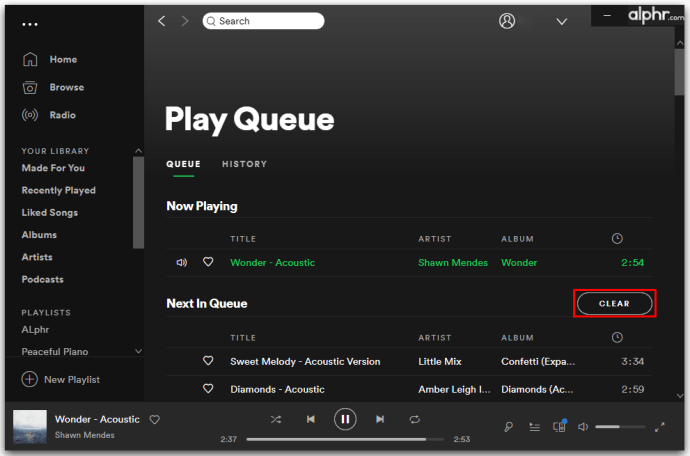
- Нажмите на нее, чтобы удалить все песни из очереди.
- Если вы хотите удалить песни по отдельности, вам нужно будет щелкнуть каждую из них правой кнопкой мыши и выбрать «Удалить из очереди».
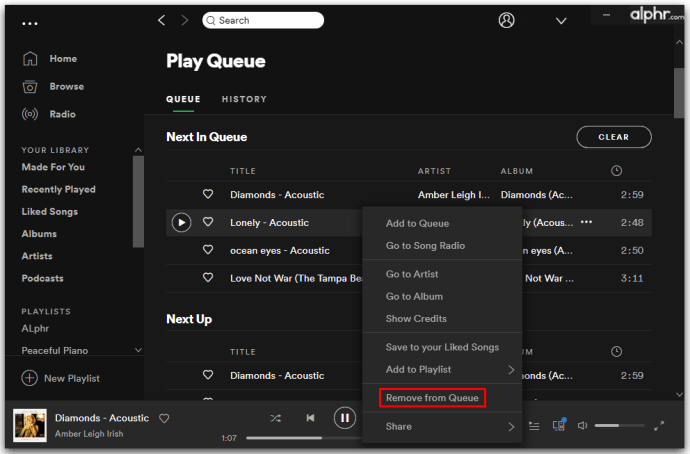
Если в очереди нет песен, вы не увидите кнопку «Очистить». Однако, если вы действительно хотите очистить свой профиль, вы также можете очистить историю недавно воспроизведенных игр Spotify. Вот как это работает:
- В левом меню выберите «Недавно играли».
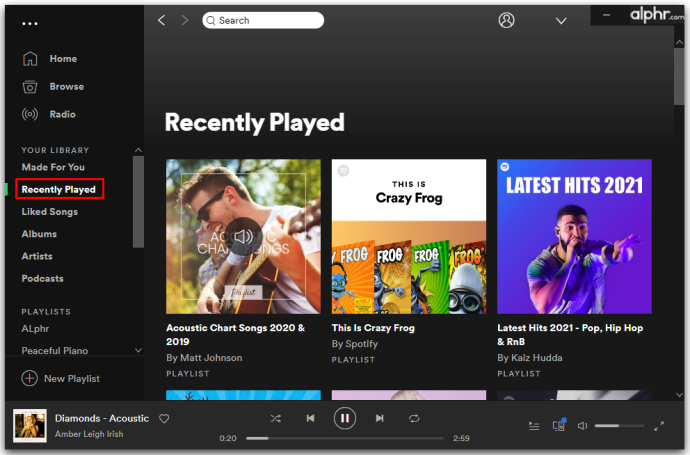
- Наведите курсор на список воспроизведения или альбом, который недавно воспроизводился.
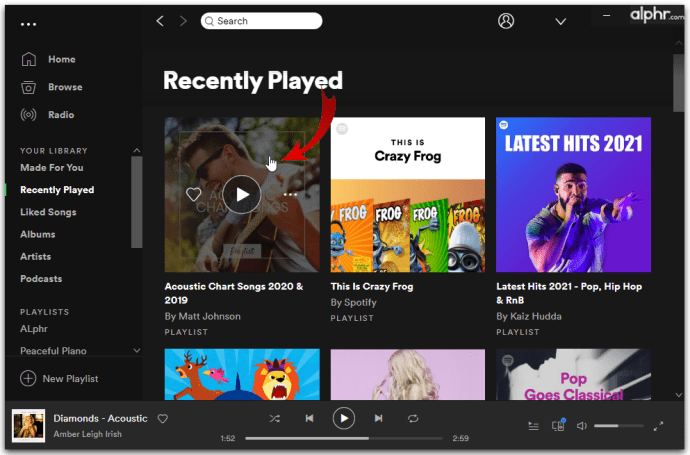
- Нажмите на трехточечный значок.
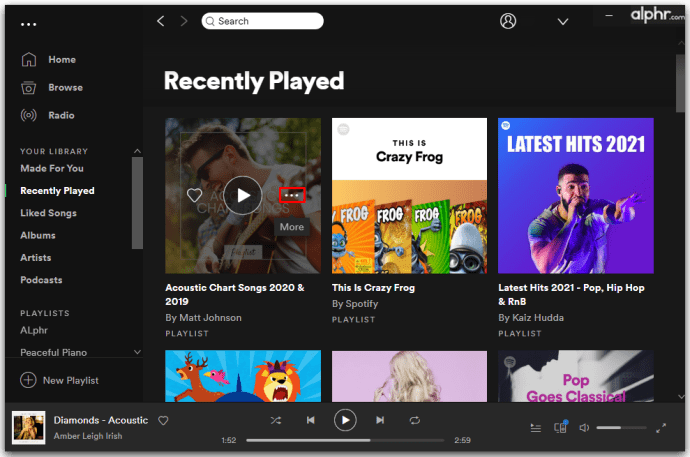
- Выберите «Удалить из недавно воспроизведенных».
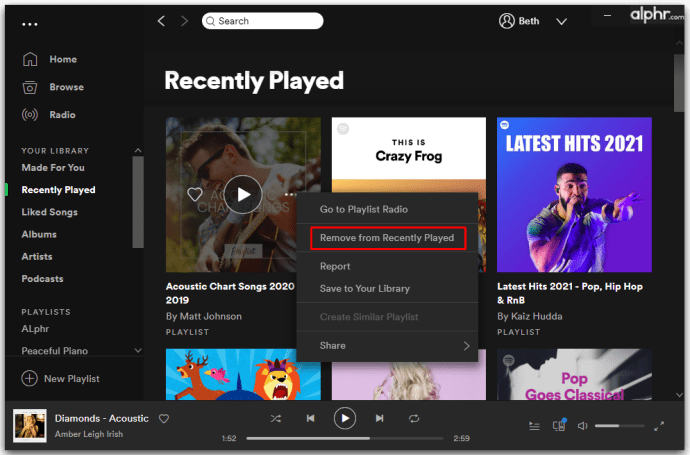
К сожалению, невозможно удалить все элементы из этой папки сразу, но если вы достаточно решительны, вы можете очистить папку за один раз.
Как очистить очередь Spotify на Chromebook
Использовать приложение Spotify на Chromebook очень просто. Если вы решили очистить очередь Spotify, все, что вам нужно, - это несколько щелчков мышью:
- Откройте приложение Spotify на Android.
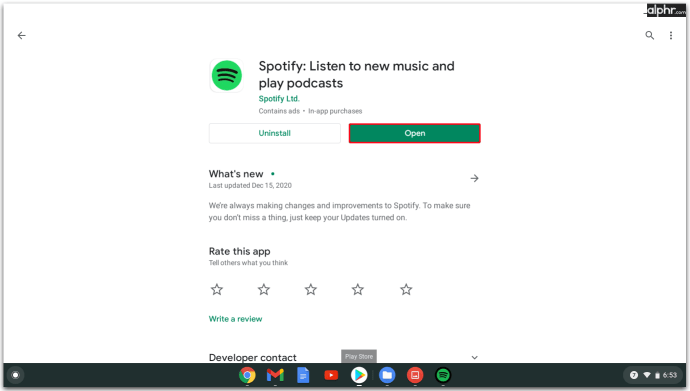
- Нажмите на песню, которая воспроизводится в данный момент, и перейдите на экран воспроизведения.
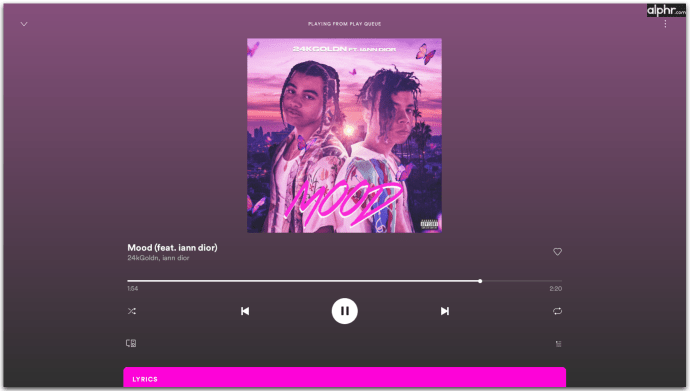
- Откройте очередь Spotify, нажав на трехстрочный значок в правом нижнем углу.
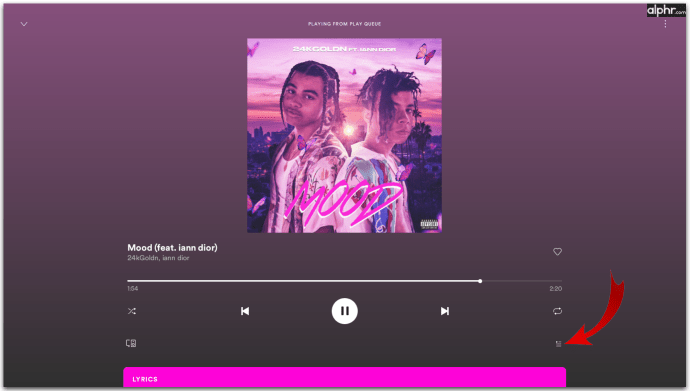
- Отметьте кружок рядом с названием песни.
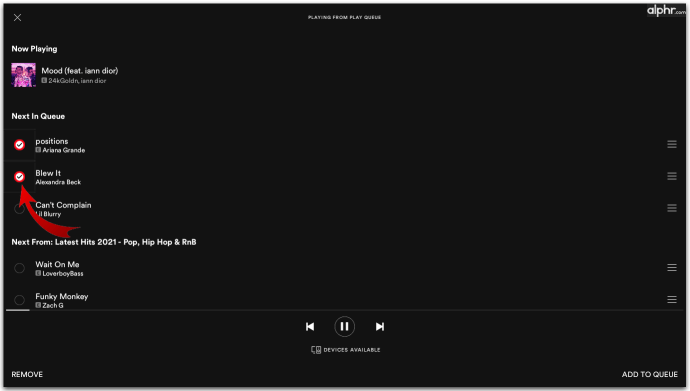
- После того, как вы отметите все песни, нажмите кнопку «Удалить».
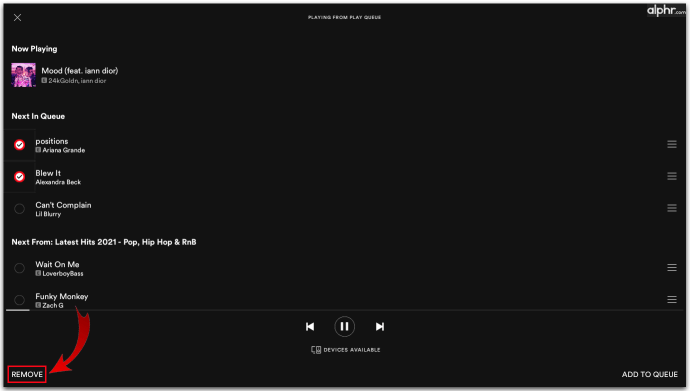
Как очистить историю прослушивания Spotify
Если вам нужен чистый лист на Spotify и вы хотите удалить весь ненужный беспорядок, вы можете сделать это, удалив историю прослушивания. Эта функция доступна, только если вы используете версию для ПК, и вы не сможете увидеть ее на своем телефоне:
- Откройте Spotify.
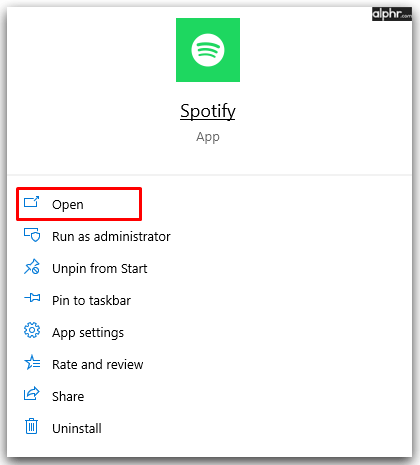
- В меню слева нажмите «Недавно играли».
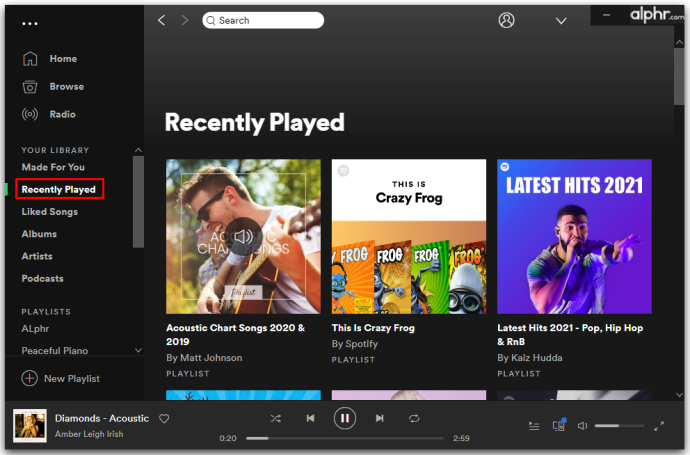
- Когда вы наводите курсор на альбом или подкаст, щелкните значок с тремя точками.
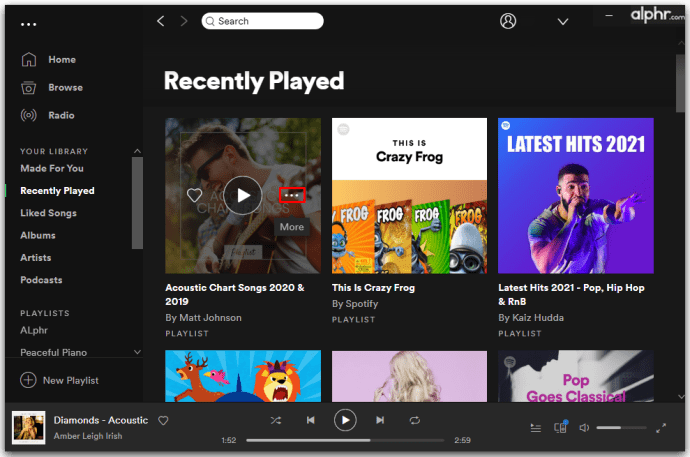
- Выберите «Удалить из недавно воспроизведенных».
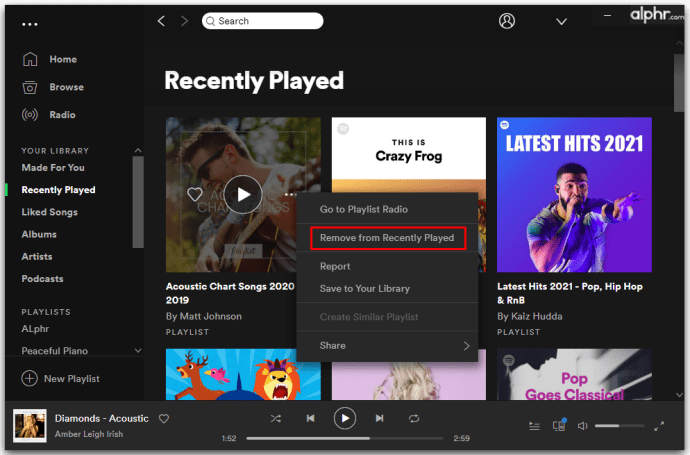
- Повторяйте это до тех пор, пока не появится чистая вкладка «Недавно воспроизведенные».
Как очистить свое следующее на Spotify
Если вы отметили песни меткой «Далее», они будут в каждом плейлисте, который вы создаете. Вот почему вам лучше выбрать определенный плейлист, в котором будет много ваших любимых песен на все времена.
Вот как очистить очередь и начать все заново:
- Откройте приложение Spotify.
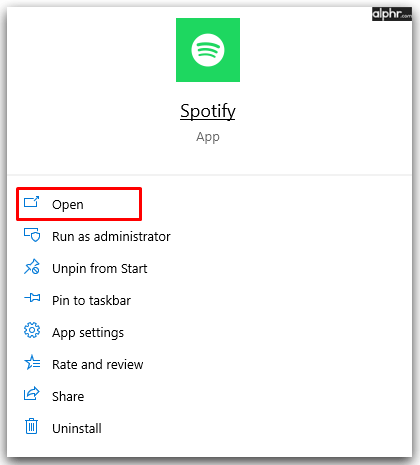
- Нажмите кнопку очереди, расположенную в правом нижнем углу, которая выглядит как трехстрочный значок.
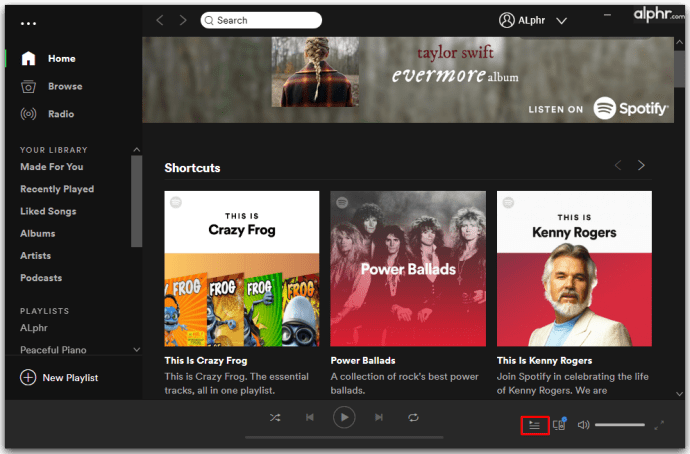
- Под разделом «Сейчас исполняется» вы увидите кнопку «Очистить».
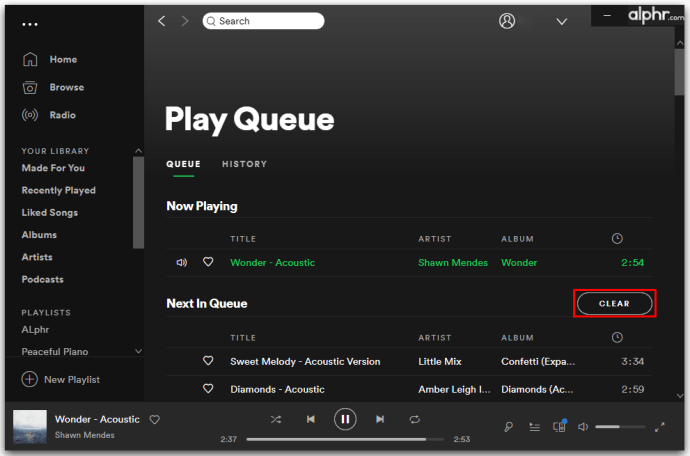
- Нажмите на нее, чтобы удалить все песни из очереди на Spotify.
Как очистить очередь Spotify с помощью веб-плеера
С помощью веб-плеера Spotify вы можете успешно управлять своей очередью. Когда вы открываете его, можно увидеть весь список с ранее воспроизведенными и будущими треками, но нет возможности удалить все песни. Все, что вы можете сделать, это удалить их по отдельности.
Дополнительные ответы на часто задаваемые вопросы
Как я могу удалить песню из очереди?
Вы можете легко удалить любую дорожку из очереди, нажав на кружок рядом с дорожкой, которую хотите удалить, и нажав «Удалить». Да, процесс прост, поскольку Spotify хочет создать платформу, которая была бы одновременно простой и интуитивно понятной.
Как мне отредактировать мою очередь на Spotify?
Изменение порядка песен в очереди основано на принципе перетаскивания. Таким образом, вы всегда можете переместить песни, которые вам нравятся или не нравятся. Вы можете переставить треки в любой момент, и Spotify немедленно изменит их положение в очереди.
Музыка заставляет мир кружиться
Если вы достаточно решительны, Spotify позволит вам удалить все, что вам не нравится, из вашего профиля, чтобы создать идеальный музыкальный поток. А когда у вас будет вся музыка, которая вам нравится, вы готовы начать утреннюю пробежку или поехать на работу с правильными мелодиями.
Теперь, когда вы знаете больше об управлении своей очередью в Spotify, а также о том, как удалить избыточный контент, вы настроите свой профиль в соответствии со своими потребностями. Кроме того, вы узнаете, как очистить очередь или добавить новые песни на разных устройствах.
Как часто вы чистите свои плейлисты Spotify? Вы когда-нибудь убирали свою очередь? Расскажите нам больше в разделе комментариев ниже.